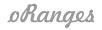oRanges Calculator - Руководство пользователя
О программе
oRanges Calculator - это аналитический инструмент для работы с диапазонами в Hold’em покер, который был разработан, чтобы помочь игрокам улучшить понимание игры и развить интуицию во многих игровых ситуациях ...
С помощью oRanges Calculator можно быстро узнать, как часто диапазон рук попадает в указанные борды, и рассчитать вероятности его попадания в конкретные комбинации (флэш, стрит и т.д.) Программа позволяет удобно визуализировать диапазоны противников и создавать собственные диапазоны для определенных ситуаций, что может значительно улучшить игровые навыки.
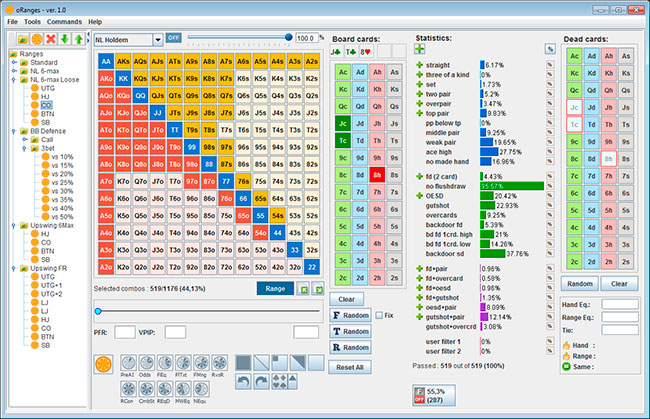
Темы Light и Dark
Приложение позволяет выбирать светлую или темную цветовую тему для элементов окон программы.
Чтобы изменить цветовую тему, выберите «Help» в главном меню и Light или Dark режим.
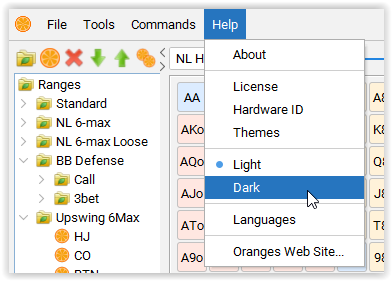
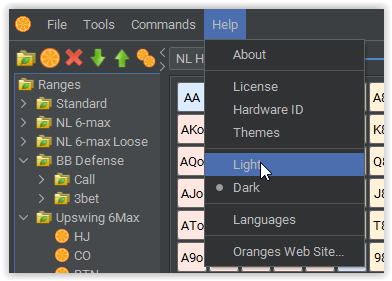
Темы матрицы
В программе предустановлены несколько вариантов цветов для элементов таблицы стартовых рук.
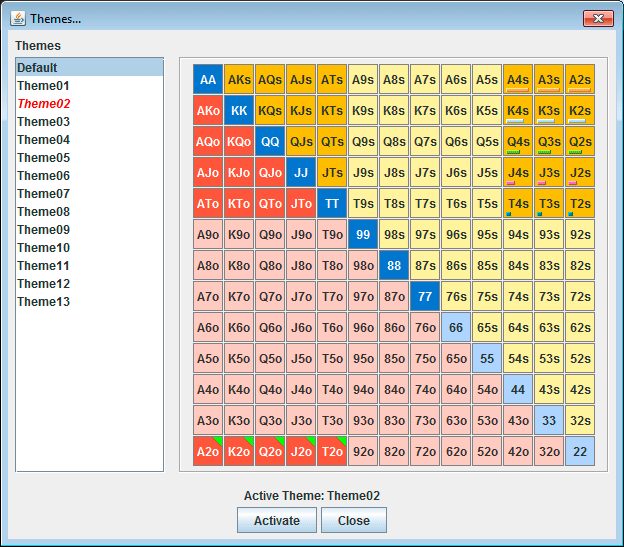
Чтобы открыть окно выбора темы, выберите в основном меню Help -> Themes.
Выберите тему и нажмите кнопку "Activate".
Выбор языка
В программе имеется возможность изменить язык меню, предупреждений и сообщений.
Чтобы открыть окно выбора языка, необходимо нажать в основном меню Help -> Languages.
Выберите язык и нажмите кнопку "Activate".
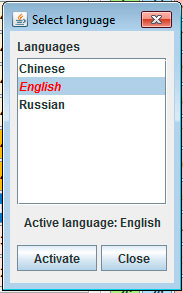
Опция выбора языка появилась с версии 1.0.0.964 и поддерживает русский и китайский языки.
Выбор стартовых рук
Таблица стартовых рук предназначена для построения диапазонов.
Нажмите левую кнопку мыши на нужную клетку, чтобы выбрать или отменить выбор.
Если вам необходимо выбрать несколько ближайших клеток, удерживайте нажатой левую кнопку мыши над нужными клетками и отпустите ее в конце выделения.
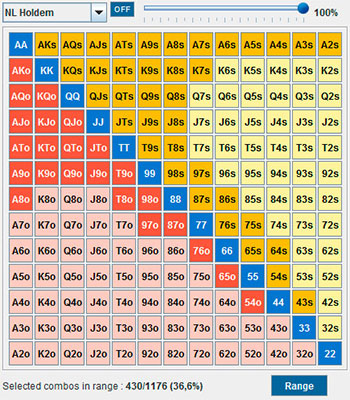
При двойном нажатии левой кнопки мыши на клетку происходит автоматическое заполнение, в зависимости от положения клетки.
Например, если сделать двойной клик на паре 55, то будут автоматически выбраны AA-55.
Если сделать двойной клик на коннекторах, например 65s, или коннекторах с одной дыркой, например 64o,
то автоматически будут выбраны все коннекторы или коннекторы с одной дыркой старше: AKs-65s и AQo-64o соответственно.
Если сделать двойной клик на любых других клетках, то заполнение происходит так:
A5s -> AKs-A5s, K4o -> KQo-K4o.
Посмотреть пример
Ниже таблицы стартовых рук расположен ползунок выбора диапазона, который предназначен для быстрого ввода и удаления стартовых рук в соответствии с порядком ранжирования рук, который можно настроить в раскрывающемся списке над таблицей.
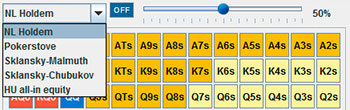
Ниже ползунка выбора диапазона есть два поля ввода PFR и VPIP, где вы можете вручную вводить процентное соотношение рук диапазона. Введите процент рук, который вы хотели бы добавить в диапазон в поле VPIP, и нажмите Enter, а в поле PFR - процент рук, которые вы хотели бы удалить из диапазона.
Ниже полей PFR и VPIP имеются
- кнопка с изображением апельсина для быстрого сохранения текущего диапазона,
- кнопки для быстрого запуска и закрытия инструментов из меню Tools и
- кнопоки для выбора стандартных диапазонов.
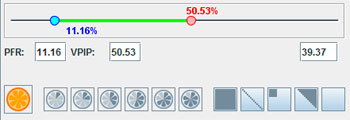
При открытом окне инструмента из Tools, нажатие на соответствующую кнопку для быстрого запуска, закроет это окно.
Назначение веса стартовым рукам
Каждая рука из диапазона может иметь свой собственный процент использования. Некоторые руки (например, AA-KK) всегда играют в 100% случаев, а некоторые (66-22) в определенном проценте случаев, например, в 50%.
Чтобы установить частоту использования руки в диапазоне, используется вес руки.
Существует два способа установить значение веса:
1. Используйте ползунок над таблицей стартовых рук.
Включить весовой слайдер над таблицей стартовых рук.
Чтобы активировать/деактивировать ползунок для настройки веса рук, установите кнопку слева от ползунка в режим On / Off. Используйте ползунок, чтобы установить желаемое значение веса.
Если включен режим On, щелкните левой кнопкой мыши на клетке таблицы стартовых рку, и вес будет изменен. Если не отпускать кнопку мыши, вы можете установить веса соседних клеток.

2. Щелкните правой кнопкой мыши на клетке, чтобы установить желаемое значение ползунка веса во всплывающем окне.
Закройте всплывающее окно, нажав на красную кнопку «Close» .
.
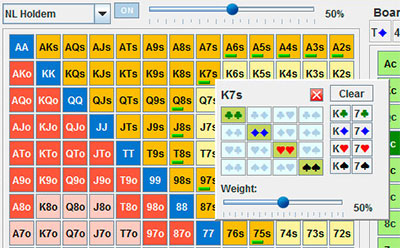
Полоски с индикацией веса изменяют цвет в зависимости от значения в интервалах:
(0%,20%],(20%,40%],(40%,60%],(60%,80%],(80%,100%)
Подсказка: Наведите мышь на весовой слайдер и используйте колесо мыши для установки значения веса.
Все весовые слайдеры в программе можно настроить с помощью колеса мыши.
Подсказка: Если рука выбрана в матрице, то при наведении мыши на выбранную клетку, можно использовать колесо мыши для установки значения веса.
Точный выбор стартовой руки
Щелкните правой кнопкой мыши на любой руке в таблице стартовых рук. Появится всплывающее окно, где будет отображаться таблица со всеми возможными комбинациями карт для руки.
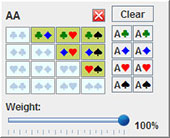
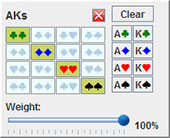
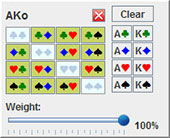
Руку можно выбрать или отменить, нажав по ней левой кнопкой мыши. Не отпускайте кнопку мыши, если вы хотите выбрать/снять выделение с рядом стоящих рук.
Чтобы отменить выбор всех рук, содержащих определенную карту, нажмите кнопку с соответствующей картой.
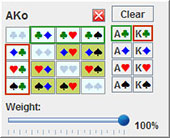
Закройте всплывающее окно, нажав на красную кнопку «Close»  .
.
Выбор карт борда (флоп, терн и ривер)
Если таблица стартовых рук не пуста, программа автоматически начнет вычисления даже при отсутствии карт борда (префлоп).
Карты борда могут быть выбраны по одной в таблице карт борда или используйте кнопки под таблицей карт борда для создания случайных карт 3 (флоп), 4 (терн) или 5 (ривер).
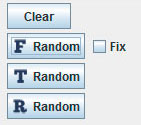
Если уже выбраны 3 или 4 карты борда, их можно зафиксировать, установив соответствующий флажок Fix. Когда карты борда зафиксированы, щелчок на кнопках Turn Random и River Random соответственно, генерирует одну случайную карту терна или ривера.
Работа с деревом диапазонов
Этот элемент предназначен для хранения ваших диапазонов в древовидной структуре.
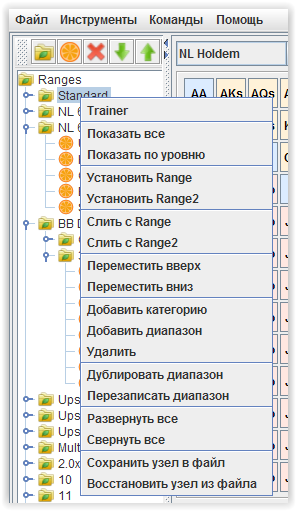
В дереве может быть 2 типа узлов - папки и диапазоны, которые имеют свои специальные значки.
В верхней части панели находится панель инструментов с иконками для часто используемых операций.
В дереве реализована функция перетаскивания диапазона (Drag&Drop). Папки и диапазоны можно перетаскивать с помощью мыши.
Выделите мышью нужный узел и, удерживая нажатой клавишу мыши, перетащите узел в другое место в дереве.
Если одновременно нажать и удерживать клавишу Ctrl, исходный узел будет скопирован в место назначения.
Когда вы щелкаете правой кнопкой мыши по любому узлу в дереве (по папке или диапазону), появляется всплывающее меню с дополнительными параметрами.
Trainer (Тренажер) будет описан в следующем разделе.
Операции Показать все - Представление мозаикой и Представление по уровню будут описаны в следующих разделах.
Установить Range и Установить Range предназначены для установки диапазона в соответствующей матрице.
Слить с Range и Слить с Range2 предназначены для объединения выбранного диапазона с диапазоном, который уже задан в матрице (основной матрице или Range2).
При слиянии диапазонов веса рук суммируются.
Пример:
если A2o в матрице имеет вес 50%, а в выбранном узле дерева 30%, то вес A2o в матрице станет 50% + 30% = 80%.
Переместить вверх и Переместить вниз перемещает выбранный узел выше или ниже текущего уровня дерева.
Добавить категорию создает новую вложенную папку. Работает, если выбрана папка.
Добавить диапазон добавляет диапазон, выбранный в настоящий момент в матрице, к текущему узлу дерева.
Удалить удаляет выбранный узел.
Дублировать диапазон создает дубликат выбранного узла в текущей папке.
Перезаписать диапазон позволяет изменить диапазон, хранящийся в узле. Вы должны установить конечный диапазон в матрице, а затем выбрать эту опцию на узле, который вы хотите перезаписать.
Развернуть все и Свернуть все разворачивают или сворачивают все узлы дерева.
Сохранить узел в файл и Восстановить узел из файла позволяют сохранить узел в файле и восстановить узел из этого файла.
Эти опции очень удобны, если вы хотите перенести узел на другой компьютер с установленной программой oRanges.
Тренажер
Опция предназначена для проверки знания введенных ранее диапазонов.
Программа распознает диапазоны в выбранной папке, случайным образом выберет один из диапазонов, затем случайным образом выберет руку и предложит ответить на вопрос, входит эта рука в выбранный диапазон или нет.
Диапазоны во вложенных папках игнорируются.
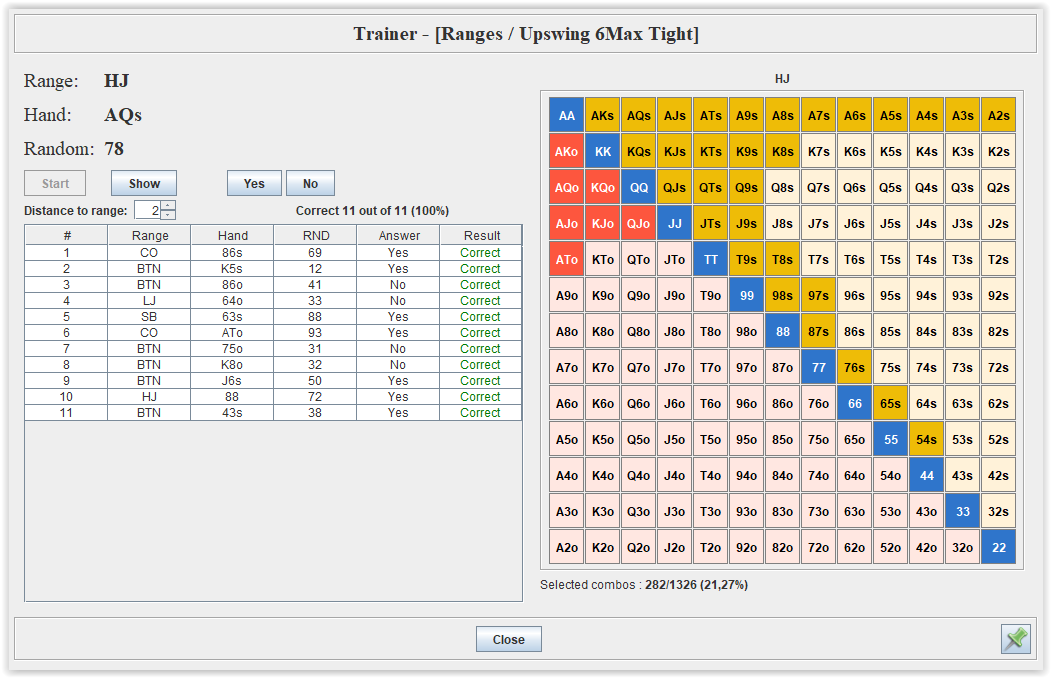
Чтобы начать тренировку, нажмите кнопку Start.
Программа случайным образом выберет диапазон в выбранной папке, случайную руку и покажет их в полях Range и Hand.
При нажатии на кнопку Показать выбранный диапазон будет показан в матрице, если нужна подсказка.
Каждая рука в любом диапазоне имеет ненулевой вес и значение веса меньше или равно 100%.
Каждый раз, когда у вас возникает вопрос, в поле Random будет генерироваться случайное число от 1 до 100.
Если значение в поле Random меньше или равно весу руки в диапазоне, считается, что сгенерированная рука находится в диапазоне.
В противном случае выбранная рука считается вне диапазона.
Такая логика в программе помогает правильно выбрать и запомнить частоту (равную весу руки), с которой необходимо выполнять определенное действие.
Например, если рука 66 находится в диапазоне с весом 30%, а значение Random меньше или равно 30, то считается, что рука находится в диапазоне.
Если значение Random больше 30, рука не входит в диапазон.
Программа ожидает ответа Yes или No в соответствии с описанной выше логикой.
После того, как вы нажмете Yes или No, вопрос и ваш ответ будут записаны в таблицу, показывающую, сделали ли вы правильный выбор или нет.
Когда вы нажимаете на любую строку в таблице, матрица покажет соответствующий диапазон, и вы можете проверить свой ответ.
Если у вас небольшие диапазоны (например, 20%), случайный выбор рук часто дает очевидный ответ.
Чтобы избежать чрезмерного количества очевидных ответов, введен параметр Distance to range,
который указывает максимальное количество ячеек в матрице до рук из диапазона.
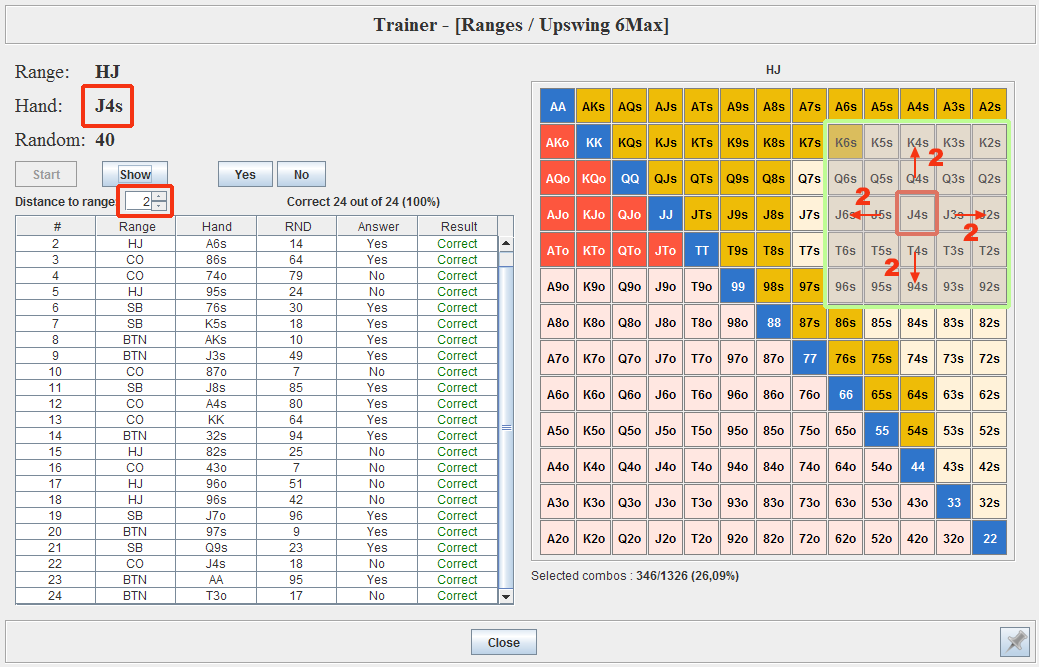
Другими словами, если квадрат, построенный согласно рисунку выше, построенный около сгенерированной руки, пересекается с хотя бы одной рукой из диапазона,
то такая рука будет показана в вопросе. В противном случае такая рука будет пропущена и сгенерирована новая рука с последующей проверкой.
Например, если Distance to range равно 0, то руки будут генерироваться только из самого диапазона.
Показать по уровню
Эта опция предназначена для просмотра древовидной структуры и диапазонов в удобном виде.
Он позволяет быстро и наглядно просматривать созданные диапазоны и соответствующие им стратегии.
Есть возможность выбрать ориентацию изображения - горизонтальную или вертикальную.
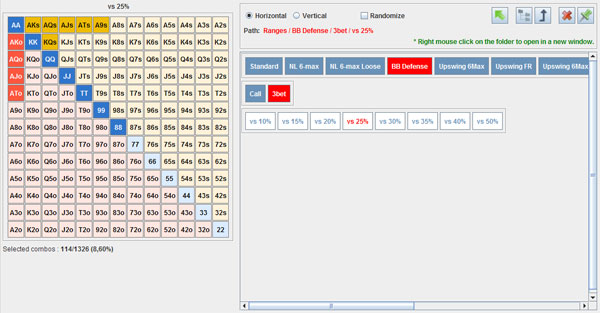
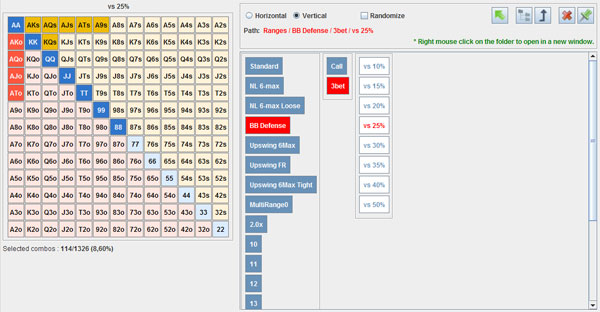
Если флажок Randomize установлен и некоторые руки в диапазоне имеют вес, то вы можете получить рандомизированный диапазон, в котором руки будут показаны с вероятностью, равной весу.
Может использоваться для имитации определенного диапазона на основе веса рук при реагировании на действия противника и т. д.
Если щелкнуть правой кнопкой мыши по любой папке, откроется новое окно, где эта папка является корневой.
Представление мозаикой - Показать все
Эта опция позволяет просматривать и сохранять в виде изображения все диапазоны в текущей папке.
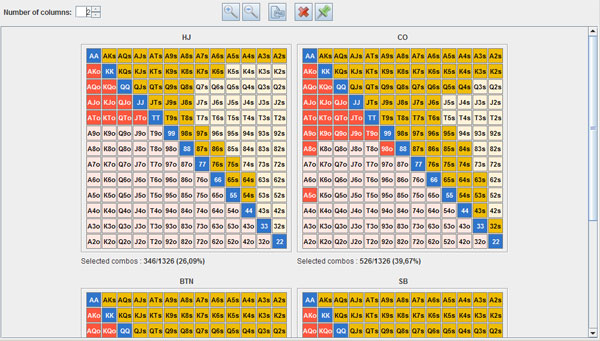
Вы можете выбрать количество столбцов для удобного просмотра или сохранения в изображение.
Можно увеличивать и уменьшать размер отображаемой матрицы. Нажмите кнопку «плюс», чтобы увеличить, и кнопку «минус», чтобы уменьшить размер матрицы.
Фильтр текстуры флопа
Этот фильтр используется для генерации случайных флопов с определенной текстурой. С помощью этого фильтра вы можете провести исследование того, как определенные диапазоны попадают в доски с выбранной текстурой.
Чтобы открыть фильтр, необходимо нажать Ctrl + X или открыть его с помощью главного меню Tools -> Flop Texture filters
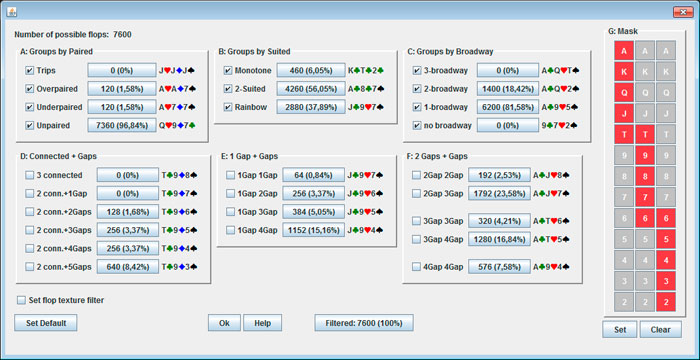
Все возможные флопы генерируются при открытии окна фильтра. При генерации флопов учитываются все карты, кроме тех, которые выбраны в «Dead Cards». Поэтому, если вы измените мертвые карты, вы должны снова открыть окно фильтра текстур флопа, чтобы cгенерировать новые возможные флопы, во избежание расхождений между ранее сгенерированными флопами и выбором новых мертвых рук.
Фильтр состоит из нескольких блоков. Объединив фильтры из разных блоков, вы можете создавать почти все виды флопов.
Следует иметь в виду, что каждый из блоков фильтров A: Groups by paired, B: Groups by suited, C: Groups by broadway
являются разбиениями множества всех возможных флопов.
Например: блок фильтров A: Groups by paired делит все флопы на группы по совпадению ранга.
Любой флоп может иметь либо 3 карты одного ранга, либо 2 карты одного ранга, либо все карты разного ранга. Других варинтов быть не может.
В случае совпадения рангов двух карт, ранг этих двух карт может быть выше или ниже ранга оставшейся карты.
Это означает:
{Trips}% + {Overpaired}% + {Underpaired}% + {Unpaired}% = 100% и
{Trips}, {Overpaired}, {Underpaired} и {Unpaired} - подмножества не содержащие общих элементов.
Каждый возможный флоп включен в одно и только одно из подмножеств.
Флопы фильтруются по формуле:
Filtered flops = (A ∩ B ∩ C) ∩ (D ∪ E ∪ F), если (D ∪ F ∪ E) не пусто, и
Filtered flops = (A ∩ B ∩ C), если (D ∪ F ∪ E) пусто.
где ∪ - объединение множеств и ∩ - пересечение множеств.
Другими словами, флоп будет отфильтрован только в том случае, если он включен в группы A, B, C одновременно (когда (D ∪ F ∪ E) пусто) или если он включен в группы A, B, C и (D ∪ F ∪ E) одновременно (когда (D ∪ F ∪ E) не пусто).
Блок G: Mask предназначен для установки маски флопов. Так как порядок следования 3-х карт флопа не имеет значения, то можно выбрать любой. В программе выбран порядок по убыванию ранга.
Пример: если на флопе выпало 3d Js Ac, то будет сгенерирован флоп AcJs3d.
Первый столбец фильтра G: Mask соответствует карте флопа с максимальным рангом, а третий столбец -карте с минимальным рангом.
Это означает, что если максимальный ранг в первом столбце - K, то карта A, во 2 и 3 столбцах не окажут влияния на маску.
Чтобы активировать фильтр, установите флажок «Set flop texture filter» и нажмите «Ok».
Если количество отфильтрованных флопов равно общему числу возможных флопов, то фильтровать не имеет смысла и фильтр не будет активирован.
После активации фильтра буква F на кнопке генерации случайного флопа будет изменена на красный цвет и при нажатии на нее будет генерироваться случайный флоп из множества отфильтрованных.
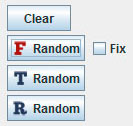
Статистики
Эта область состоит из статистик и кнопок активации фильтров.
Статистики делится на 4 группы: : «Made hands» (готовые руки), «Draws hands» (дро руки), «Draws and made hands combination» (комбинации дро и готовые руки) and User filter (пользовательский фильтр).
Пользовательский фильтр появляется только постфлоп.
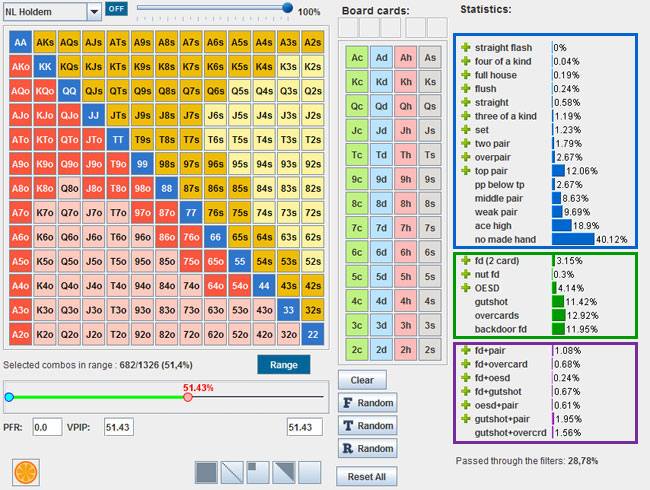
Блок «Made hands» - это распределение всех рук в выбранном диапазоне на подмножества (статистики) в этом блоке, и каждая рука включена в одну и только одну статистику этого блока. Статистики этого блока не пересекаются, т.е. не имеют общих рук.
Каждая рука, включенная в одну из статистик блоков «Draws», «Draws and made hands combination», будет определенно включена в одну из статистик блока «Made hands» и, возможно, в статистики других блоков.
Статистики блоков «Draws», «Draws and made hands combination» обычно пересекаются со статистиками из других блоков.
Это означает, что некоторые руки могут быть включены в несколько статистик разных блоков одновременно.
Пример: AcKc на флопе Kh7c2c будет включена в статистику "top pair" в блоке «Made hands», в статистику "fd (2card)" в блоке «Draws hands» и в статистику "fd + pair" в блоке «Draws and made hands combination».
Для каждой статистики вы можете установить признак учета  ,
, или оставить ее пустой. Над блоком статистики есть кнопка для переключения режима
или оставить ее пустой. Над блоком статистики есть кнопка для переключения режима  или
или  .
.
Знак  /
/ означает, будет ли статистика добавлена или удалена. Если вы не выберете признак учета
означает, будет ли статистика добавлена или удалена. Если вы не выберете признак учета  или
или  , то статистика будет пропущена.
, то статистика будет пропущена.
Статистики с признаком  объединяются и повторения игнорируются. Затем, статистики с признаком
объединяются и повторения игнорируются. Затем, статистики с признаком  удаляются из полученного набора.
удаляются из полученного набора.
Чтобы активировать выбранные фильтры, вы должны нажать соответствующую кнопку основного фильтра под всеми статистиками.
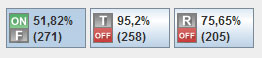
Существуют три кнопки для активации основных фильтров на каждой улице постфлоп.
Если вы уже выбрали карту терна или ривера, и вам нужно изменить фильтры на предыдущих улицах, используйте Главное меню -> Commands -> "Switch to prev. street"/"Switch to next street" или нажмите Ctrl + Left / Ctrl + Right, чтобы вернуться на предыдущую или следующую улицу, соответственно.
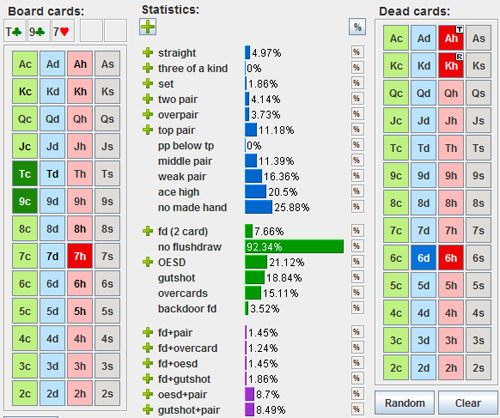
Когда вы нажимаете Ctrl+Left и карты терна или ривера уже выбраны, карта терна или ривера переносится в таблицу «Dead cards» и наоборот, когда вы нажимаете Ctrl+Right, карта ривера или терна возвращается в таблицу «Boards cards».
Карты с значками T или R в таблице «Dead cards» являются явным признаком того, что вы находитесь в режиме переключения.
При двойном щелчке по карте терна или ривера вы получите тот же результат, если нажали бы клавиши Ctrl + Left / Ctrl + Right один или два раза. Также двойной щелчок на любой карте флопа позволяет редактировать фильтры на флопе.
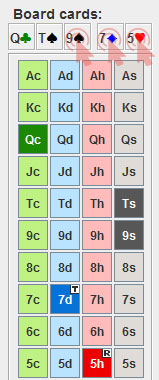
! Если в этом режиме вы выберете любую карту из Board Cards или Dead Cards, перемещенные карты будут удалены.
Назначение веса статистикам
В некоторых ситуациях возникает необходимость установить частоту действий оппонента с определенными руками.
Например, в зависимости от того, как часто оппонент делает 3-bet с топ парами или средними парами и т.д. в определенных ситуациях, вы хотели бы установить вероятность этих действий.
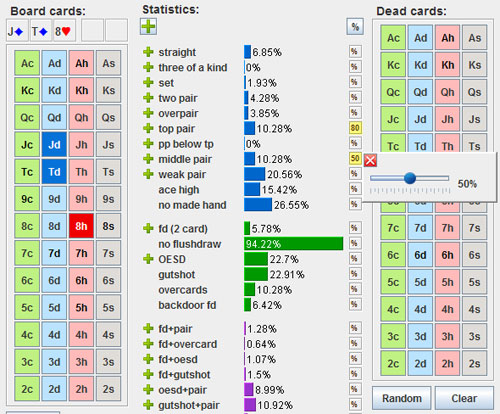
Для установки веса статистики кликните на значок  рядом с соответствующей статистикой. Появится всплывающее окно для установки веса статистики.
Нажмите на красную кнопку «Close»
рядом с соответствующей статистикой. Появится всплывающее окно для установки веса статистики.
Нажмите на красную кнопку «Close»  для закрытия всплывающего окна.
для закрытия всплывающего окна.
Для удаления установленных весов на текущей улице нажмите кнопку  над всеми весами.
над всеми весами.
Подсказка: Наведите мышь на весовой слайдер и используйте колесо мыши для установки значения веса.
Все весовые слайдеры в программе можно настроить с помощью колеса мыши.
Редактирование статистики
Иногда возникает необходимость убрать из статистики некоторые руки.
Для того, чтобы войти в режим редактирования статистики, нужно навести мышку на процентную полосу статистики и сделать двойной щелчок.
Выбранная статистика будет выделена оранжевым цветом.
Руки, включенные в статистику, будут выделены бордовым цветом в основной матрице, а в каждой ячейке этих рук в правом нижнем углу ячейки появится небольшой прямоугольник, который показывает статус рук из этой ячейки матрица.
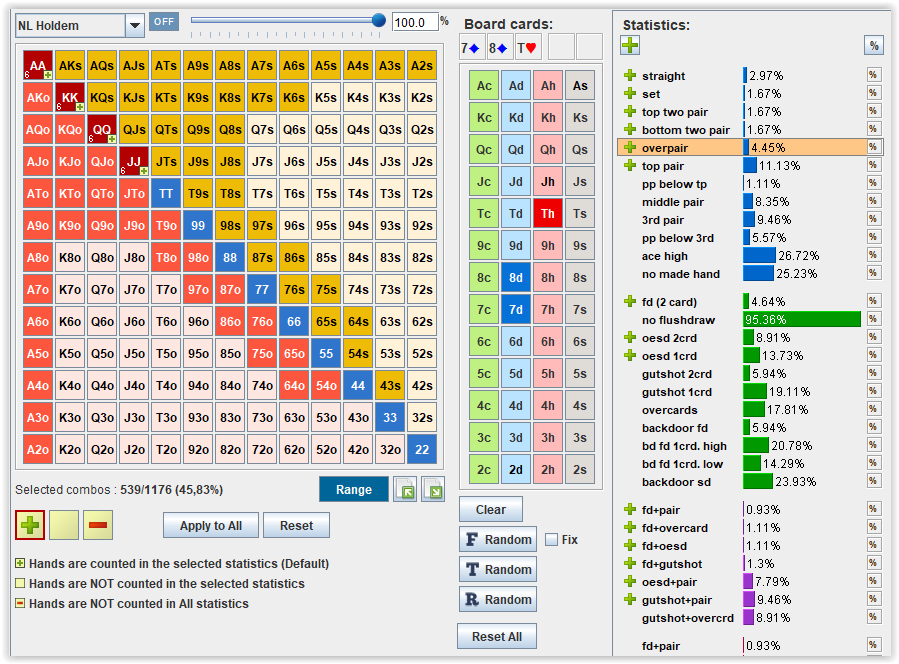
 - означает, что руки учитываются в статистике в обычном порядке.
- означает, что руки учитываются в статистике в обычном порядке.
 - означает, что руки в этой статистике не учитываются.
- означает, что руки в этой статистике не учитываются.
 - означает, что руки не будут учитываться во всех статистиках.
- означает, что руки не будут учитываться во всех статистиках.
Выберите режим с помощью кнопок-переключателей под матрицей и отметьте ячейки в матрице, статус которых вы хотите изменить. Выбор можно сделать, не отпуская кнопку мыши.
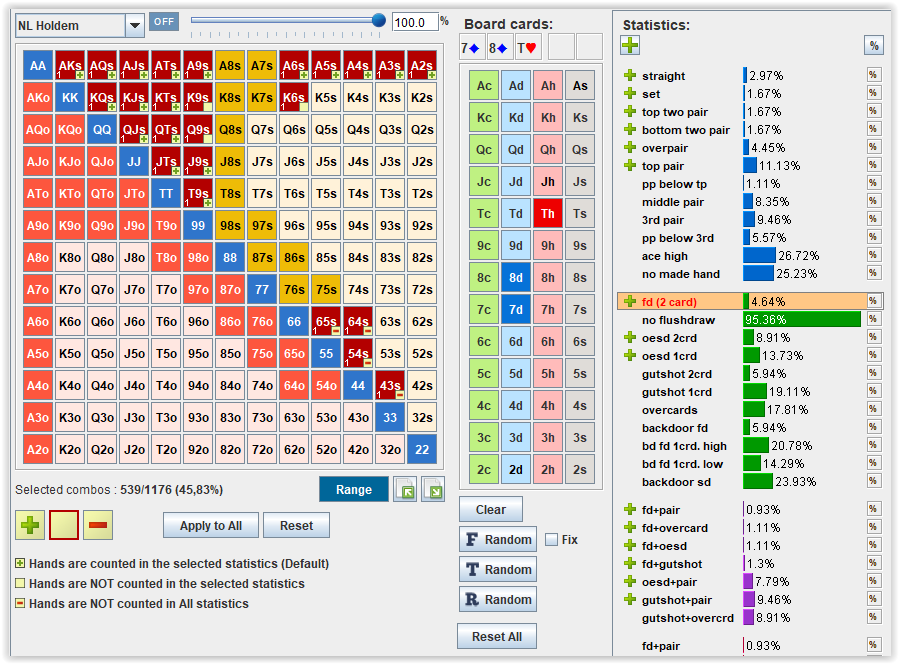
Если в режиме редактирования статистики навести курсор мыши на процентные полосы других статистик, то руки этих статистик будут выделены в матрице другим цветом.
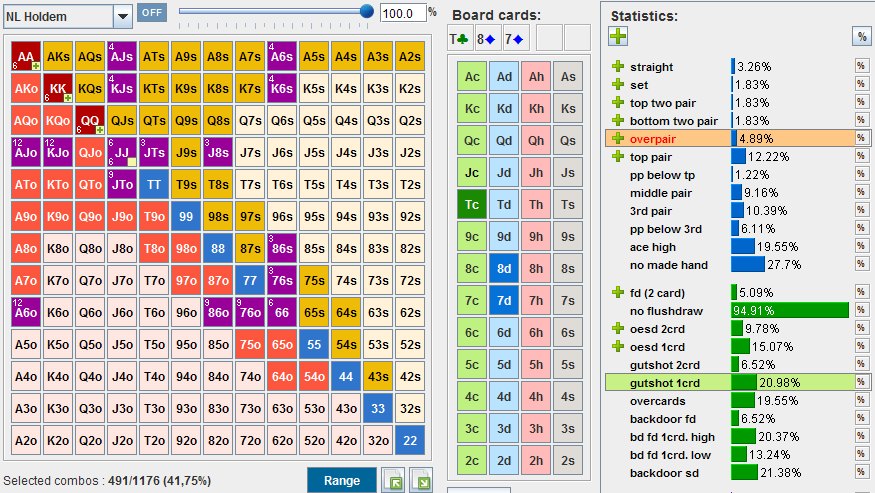
Если руки из других статистик совпадают с редактируемой статистикой, то статус этих рук может быть быстро изменен.
Если щелкнуть статистику с одновременным нажатием клавиши Ctrl, то общие руки получат статус по умолчанию 
Если нажать на статистику с одновременным нажатием клавиши Alt, то общие руки получат статус 
Если нажать на статистику с одновременным нажатием клавиши Shift, то общие руки получат статус 
Если вы нажмете кнопку Apply to All, все ячейки приобретут статус выбранной кнопки-переключателя режима.
Если вы нажмете кнопку Reset, то все ячейки приобретут статус по умолчанию, т.е.  .
.
Для того, чтобы выйти из режима редактирования статистики, нужно навести мышку на процентную полосу и еще раз дважды щелкнуть.
Если статистика была изменена после завершения редактирования, название статистики будет отображаться красным цветом.
Статистика пользователя
С помощью этого инструмента можно создать пользовательские статистики на основе статистик по умолчанию путем составления выражений.
Чтобы запустить инструмент, нажмите кнопку быстрого доступа с надписью UStats под основной матрицей.
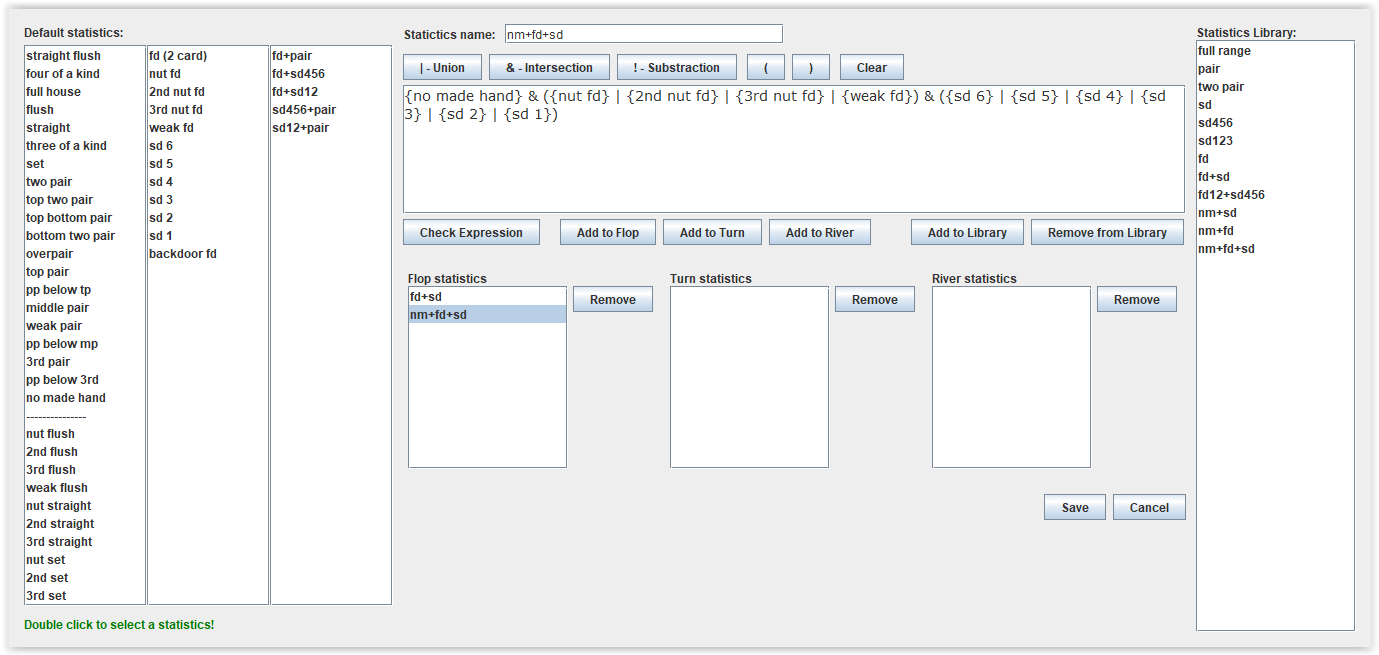
Понятие множества является одним из исходных и основных понятий математики.
Множество обычно представляют как предмет, образованный путем объединения в единое целое каких-либо предметов, включая, возможно, и сами множества.
Множество — это не что иное, как неупорядоченная коллекция, в которой нет повторяющихся элементов.
Вы можете выполнять различные операции над множествами. Важными операциями, которые выполняются над множествами, являются объединение, пересечение и вычитание.
Вот пример:
Пусть у нас есть 2 множества натуральных чисел: A = {1, 2, 3, 4} и B = {3, 4, 5, 6}.
Объединение / Union множеств A и B — это множество A | B = {1, 2, 3, 4, 5, 6}, состоящий из элементов, включенных в A или B без повторения.
Пересечением / Intersection множеств A и B является множество A & B = {3, 4}, состоящее из элементы, которые появляются одновременно как в A, так и в B.
Вычитание / Substraction множества B из A дает множество A ! B = {1, 2}, состоящий из элементов A, которых нет в B.
Рассматривая статистики как множества рук, можно ввести операции над этими множествами.
 А | B = дает вам все руки, которые находятся в A ИЛИ B (Union Operator). Это то же самое, что и A, B.
А | B = дает вам все руки, которые находятся в A ИЛИ B (Union Operator). Это то же самое, что и A, B.
 A & B = дает вам все руки, которые находятся в A и B (оператор пересечения).
A & B = дает вам все руки, которые находятся в A и B (оператор пересечения).
 А! B = дает вам все руки, которые находятся в A, но НЕ в B (оператор вычитания).
А! B = дает вам все руки, которые находятся в A, но НЕ в B (оператор вычитания).
 () = Круглые скобки можно использовать для группировки выражений. Например, А! ((B | C) & D).
() = Круглые скобки можно использовать для группировки выражений. Например, А! ((B | C) & D).
Вы можете использовать все операторы при создании сложного выражения. Например:
(({pp below mp} | {3rd pair} | {pp below 3rd}) & {fd (2 card)}.
С левой стороны имеются 3 списка статистик по умолчанию для «Made hands», «Draws hands», «Draws and made hands».
Если вы хотите, чтобы статистика содержалась в выражении пользовательской статистики, дважды щелкните по нему.
Название статистики появится в окне выражений в фигурных скобках.
Используйте кнопки Union, Intersection, Substraction и скобки, чтобы составить выражение. Встроенный анализатор выражений для статистики проверяет правильность выражения перед сохранением новой статистики. Вы можете проверить правильность текущего выражения, нажав кнопку Check Expression.
Сгенерированную статистику можно сохранить в библиотеке для дальнейшего использования. Перед сохранением необходимо указать название статистики и нажать на кнопку Add to Library.
Чтобы удалить статистику из библиотеки, выберите ее мышью и нажмите Remove from Library.
При двойном щелчке по статистике в библиотеке ее выражение будет отображаться в окне редактирования выражений и может быть применено к любой улице постфлоп или для создания нового выражения.
Введенную в окно выражений действительную пользовательскую статистику можно применить к любой улице постфлоп, выбрав соответствующую кнопку
Add to Flop, Add to Turn, Add to River.
Можно применить до 20 пользовательских статистик на каждой улице постфлоп.
Все примененные статистики пользователя будет отображаться в соответствующих списках Flop, Turn, River.
Чтобы удалить статистику пользователя из списка, выберите ее мышью и нажмите кнопку Remove.
Чтобы применить статистику пользователя, нажмите кнопку Save. После закрытия инструмента пользовательская статистика будет активирована немедленно.
Обратите внимание, что статистика не отображается, если в нее не попадает ни одна рука. Пустая статистика не отображается!
Главные фильтры
Под статистиками имеются кнопки основных фильтров, которые вы можете использовать для включения/выключения фильтрации по выбранных статистикам.
Кнопка основного фильтра отображает процент и количество рук, прошедших через фильтры.
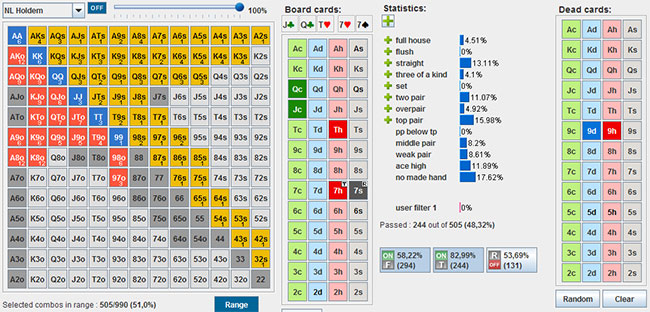
После включения фильтра, все руки, проходящие через фильтр, будут подсвечены в таблице стартовых рук, а цвет оставшихся рук диапазона, изменится на темно-серый.
Passed% on Next Card
Инструмент Passed% on Next Card поможет вам оценить эффективность последовательных действий на двух улицах, таких как двойной баррелинг и т. д.
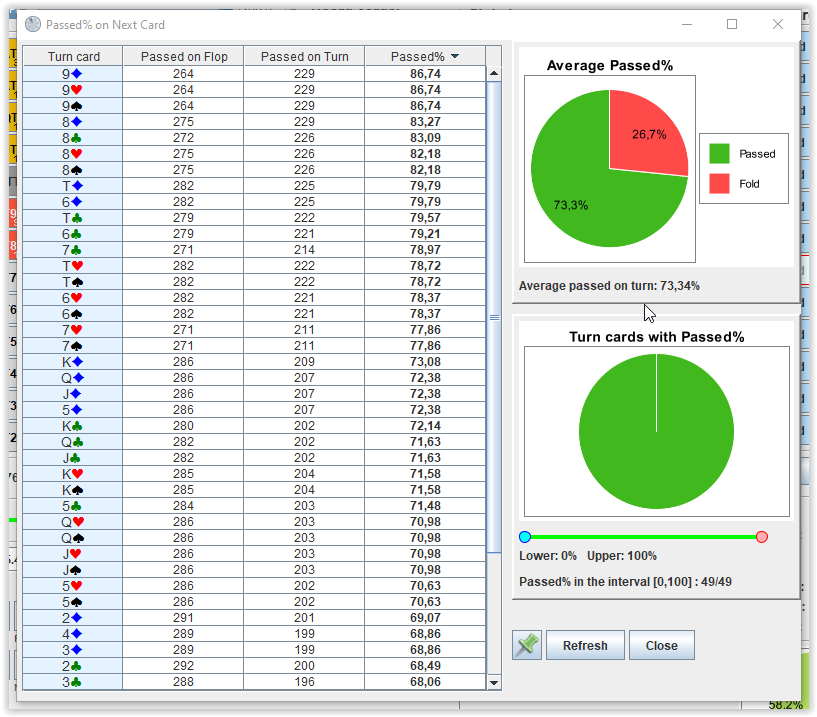
Анализируя возможные действия оппонента на каждой улице, мы можем предположить, с какими руками и с какой силой он мог совершить то или иное действие.
При включении основного фильтра на каждой улице мы оставляем в диапазоне руки, которые входят в выбранные статистики, с указанием процента использования этих статистик.
Инструмент показывает, какой процент рук пройдет через основной фильтр на следующей улице для каждой возможной карты, и вычисляет среднее значение этого процента.
Рекомендуется использовать этот инструмент вместе с инструментом Filter Manager, который позволяет изменять фильтрацию на следующей улице, не выбирая карту следующей улицы.
С помощью Filter Manager вы можете быстро изменить настройки фильтрации на следующей улице и посмотреть, как изменится процент рук, прошедших фильтрацию на следующей улице.
Каждый раз, когда вы меняете статистики на текущей или следующей улице, вы должны нажать кнопку Refresh, чтобы обновить расчеты.
Чтобы увидеть, какие карты на следующей улице дают процент прохождения в заданном интервале, установите нижний и верхний пределы интервала с помощью ползунка под нижней круговой диаграммой.
Когда границы интервала будут установлены, в таблице будут показаны все карты на следующей улице, для которых процент рук прошедших фильтрацию будет находиться в указанном интервале.
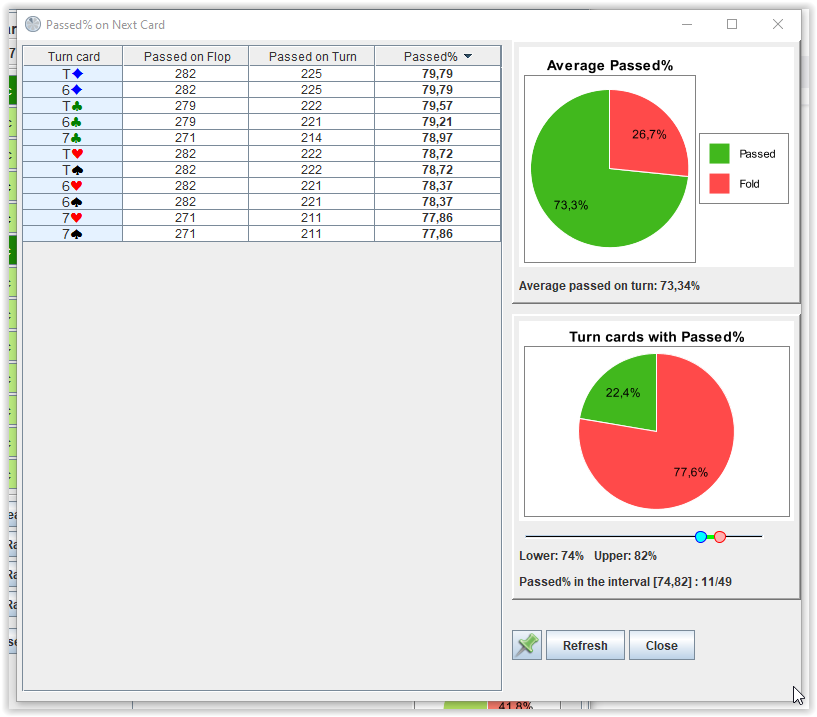
Инструмент работает только на флопе или терне!
Мертвые карты
Блок Dead cards (мертвые карты) предназначен для удаления карт из колоды, а также для ввода карманных карт.
Если вы выбрали ровно 2 карты в этом блоке, то они считаются карманными картами.
Если количество мертвых карт не равно 2, то предполагается, что карманные карты не выбраны, и все выбранные карты считаются мертвыми.
Вы можете увидеть эквити своей руки против диапазона в панели Эквити, введя свои карманные карты в блоке мертвых карт.
Расчет эквити начинается автоматически префлоп и постфлоп, если диапазон и карманные карты выбраны.
Кнопка «Random» генерирует 2 случайные карты.
Панель Эквити
Поля «Hand Eq.», «Range Eq.», «Tie» показывают Эквити диапазона и карманных карт.
Поля «Hand», «Range», «Same» показывают процент рук в диапазоне, который хуже, лучше или эквивалентен карманным картам.
Когда расчет Эквити будет произведен, то при наведении указателя мыши на надписи «Hand Eq.», «Range Eq.», «Tie», «Hand», «Range», «Same», дополнительная информация появится в таблице стартовых рук.
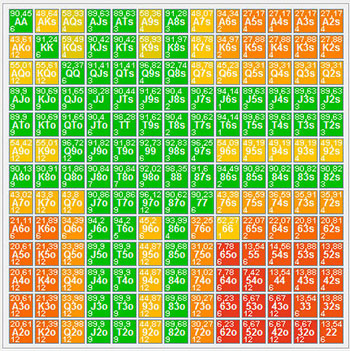
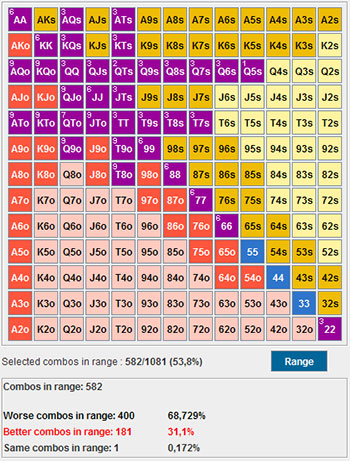
Дополнительная информация «Hand», «Range», «Same» показывается только постфлоп.
Эквити на следующей улице
Иногда полезно проверить, как изменится Эквити на следующей улице.
Для этих целей предусмотрена опция «Next card Equity».
Выберите в главном меню -> Command -> Next card Equity или нажмите Ctrl + N.
В таблице показаны все возможные карты на следующей улице и как они измененяют Эквити.
Карты, отмеченные зеленым цветом, увеличивают Эквити диапазона, а красным - увеличивают Эквити руки.
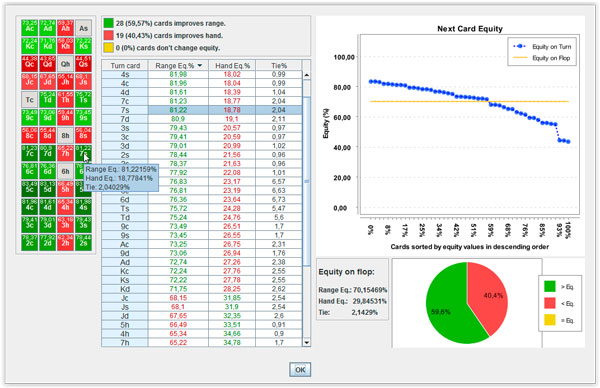
Эта опция работает только при выбранных картах флопа или терна.
Range Combos Statistics
Этот инструмент позволяет узнать, сколько карт определенного ранга содержит или не содержит выбранный диапазон.
Для этого есть два набора фильтров:
Первый набор предназначен для выбора ранга карт, содержащихся в комбо,
Второй набор предназначен для выбора ранга карт, которые НЕ содержатся в комбо.
Клетки в фильтрах можно выбирать или отменять, не отпуская кнопку мыши.
Таблица слева показывает предварительно рассчитанные проценты для всех рангов.
Когда вы щелкнете по строкам этой таблицы, фильтр будет установлен автоматически.
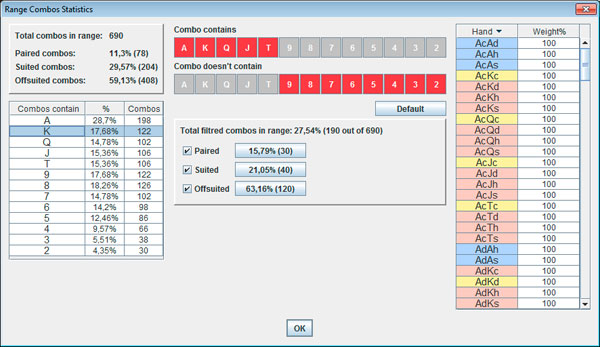
Для запуска инструмента выберите в главном меню Command -> "Range Combos Statistics" или нажмите Ctrl + J.
Preflop All-in Helper
Эта опция предназначена для определения эквити рук против выбранных диапазонов и определения
EV Call и EV Push в ситуациях кола пуша оппонента или пуша с возможным колом.
Эта опция работает только тогда, когда карты борда и мертвые карты не выбраны.
Вычисления производятся мгновенно!!!
Выберите в главном меню -> Command -> «Preflop All-in Helper» или нажмите Ctrl + P.
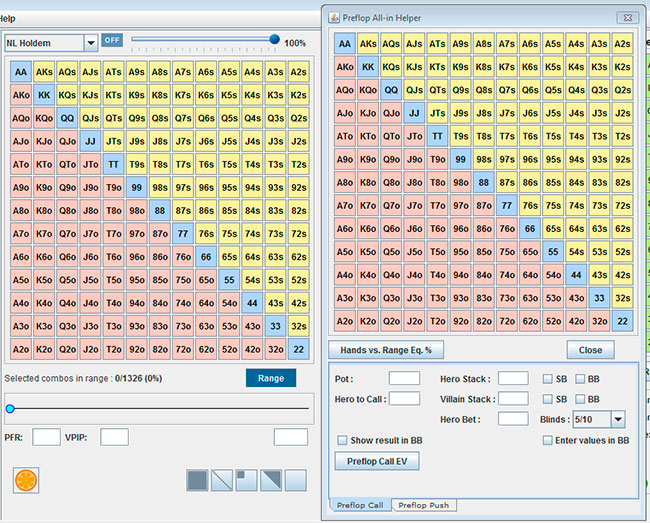
Hands vs. Range Eq.%
Установите диапазон в таблице стартовых рук и нажмите «Hands vs. Range Eq.%»
В таблице показаны Эквити всех рук против выбранного диапазона.
Руки, отмеченные зеленым цветом, имеют Эквити не менее 50%, а красным - меньше 50%.
Расчеты можно производить, изменяя диапазоны, без закрытия окна Preflop All-in Helper
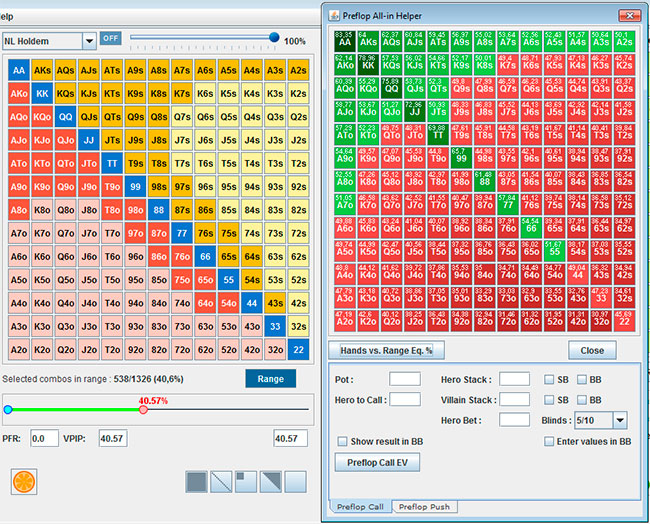
Preflop Call EV
С помощью «Preflop All-in Helper» можно легко анализировать префлоп ситуации, когда оппонент принуждает выставиться All-in.
Введите размер банка перед выставлением в поле «Pot size», размер ставки уравнивания в поле «Bet(Call)» и
нажмите
кнопку «Preflop Call EV».
Руки, отмеченные зеленым цветом, имеют положительное EV (+EV), а красным - отрицательное EV (-EV).
Формула вычисления: EV = EQ x (Pot size) - (1 - EQ) x Bet(Call)
Примеры:
Пример 1 Вы открываетесь 3Bb с позиции Btn. SB ререйз 9Bb. BB фолд. Вы переставляете 25Bb. SB пушит 60Bb.
Возможный диапазон пуша SB: QQ+, AK
Размер банка перед выставлением: 1Bb (ставка BB) + 60Bb (ставка SB) + 25Bb (ваша ставка) = 86Bb
Размер ставки уравнивания: 35Bb
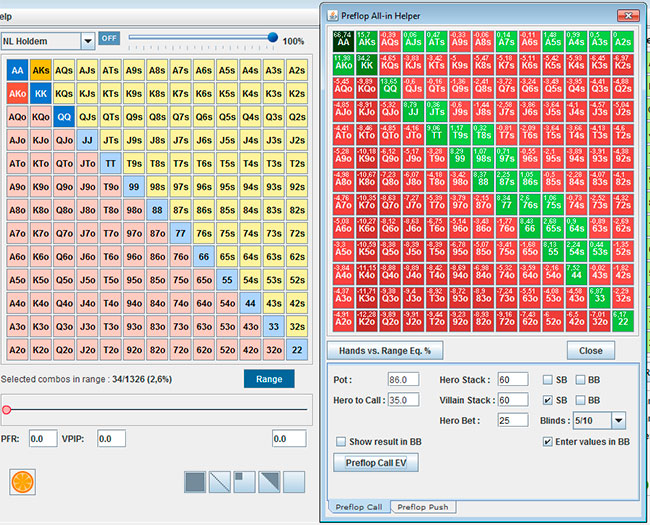
Вы можете ввести значения 86 и 35 в поля Pot и Hero to Call и нажать кнопку Preflop Call EV.
Но нет необходимости делать вычисления выше вручную. Следуйте инструкциям ниже:
- Мы делаем расчет в BB. Поэтому вы должны выбрать флажок Enter values in BB.
- Оппонент находится на SB. Установите флажок SB рядом с Villain Stack.
- Эффективный стек - 60BB. Введите 60 в поля Hero Stack и Villain Stack.
- Ваша последняя ставка перед уравниванием олл-ин составляет 25BB. Введите 25 в Hero Bet
- Значения Pot и Hero to Call будут вычисляться автоматически.
- Нажмите Preflop Call EV.
Пример 2 Вы открываетесь 3Bb с позиции Btn. SB ререйз 9Bb. BB фолд. Вы переставляете 25Bb. SB пушит 70Bb.
Возможный диапазон пуша SB: QQ+, AK
Размер банка перед выставлением: 1Bb (ставка BB) + 70Bb (ставка SB) + 25Bb (ваша ставка) = 96Bb
Размер ставки уравнивания: 45Bb
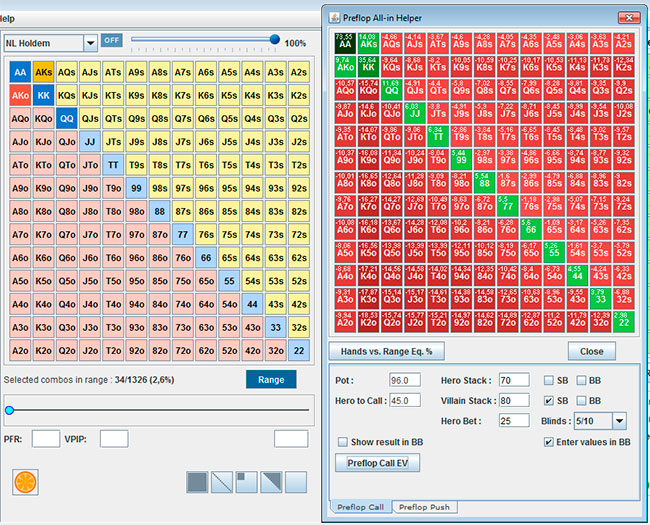
Вы можете ввести значения 96 и 45 в поля Pot и Hero to Call и нажать кнопку Preflop Call EV.
Но нет необходимости делать вычисления выше вручную. Следуйте инструкциям ниже:
- Мы делаем расчет в BB. Поэтому вы должны выбрать флажок Enter values in BB.
- Оппонент находится на SB. Установите флажок SB рядом с Villain Stack.
- Эффективный стек - 70BB. Введите 70 в поля Hero Stack и Villain Stack.
- Ваша последняя ставка перед уравниванием олл-ин составляет 25BB. Введите 25 в Hero Bet
- Значения Pot и Hero to Call будут вычисляться автоматически.
- Нажмите Preflop Call EV.
Пример 3 Вы открываетесь 3Bb с позиции Btn. SB ререйз 9Bb. BB фолд. Вы переставляете 25Bb. SB пушит 100Bb.
Возможный диапазон пуша SB: QQ+, AK
Размер банка перед выставлением: 1Bb (ставка BB) + 100Bb (ставка SB) + 25Bb (ваша ставка) = 126Bb
Размер ставки уравнивания: 75Bb
Вы можете ввести значения 96 и 45 в поля Pot и Hero to Call и нажать кнопку Preflop Call EV.
Но нет необходимости делать вычисления выше вручную. Следуйте инструкциям ниже:
- Мы делаем расчет в BB. Поэтому вы должны выбрать флажок Enter values in BB.
- Оппонент находится на SB. Установите флажок SB рядом с Villain Stack.
- Эффективный стек - 100BB. Введите 100 в поля Hero Stack и Villain Stack.
- Ваша последняя ставка перед уравниванием олл-ин составляет 25BB. Введите 25 в Hero Bet
- Значения Pot и Hero to Call будут вычисляться автоматически.
- Нажмите Preflop Call EV.
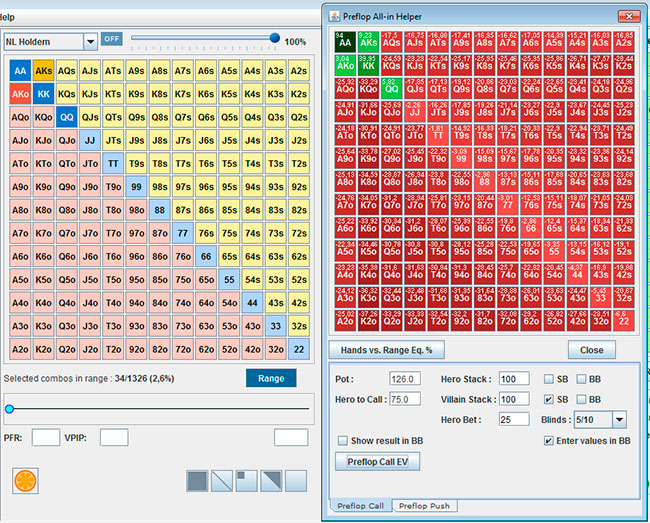
Preflop Push EV
С помощью «Preflop All-in Helper» можно также легко анализировать префлоп ситуации, когда Вы выставляетесь All-in и оппонент решает ответить на ставку или сфолдить.
Введите размер банка перед выставлением в поле «Pot», размер дополняющей ставки All-in в поле «Hero Push» и размер ставки уравнивания оппонента в поле «Villain to Call».
Необходимо указать возможный диапазон пуша оппонента и нажать кнопку «Range». Правее появится кол-во рук в диапазоне.
Также необходимо указать возможный диапазон колла оппонента на пуш и нажать кнопку «Call Range». Правее появится кол-во рук диапазона колла, и процент фолда оппонента.
Нажмите кнопку «Preflop Push EV».
Руки, отмеченные зеленым цветом, имеют положительное EV (+EV), а красным - отрицательное EV (-EV).
Формула вычисления:
Fold (FE) = 1 - (number of hands in call range) / (number of hands in range);
EV = FE x "Pot" + (1 - FE) x ( EQ x ("Pot" + "Villain to Call") - (1 - EQ) x "Hero Push" )
Примеры:
Пример 1 Оппонент с позиции Btn открывается 3Bb. Вы на SB ререйз 9Bb. BB фолд. Btn переставляет 25Bb. Вы пушите до 100Bb.
Возможный диапазон Btn до пуша: 88+,AJs+,KQs,QJs,JTs,AQo+,KQo ( 102 комбинации )
Возможный диапазон с которым Btn коллит пуш: JJ+,AQs+,KQs,AQo+ ( 60 комбинации )
Размер банка перед выставлением: 1Bb (ставка BB) + 25Bb (ставка Btn) + 9Bb (ваша ставка) = 35Bb
Размер вашей дополняющей ставки: 91Bb = 100Bb(пуш) - 9Bb(ваша ставка до пуша)
Размер ставки уравнивания оппонента: 75Bb = 100Bb(пуш) - 25Bb(ставка оппонента до пуша)
Вы можете ввести значения в поля Pot, Hero Push и Villain to Call и нажать кнопку Preflop Push EV.
Но нет необходимости делать вычисления выше вручную. Следуйте инструкциям ниже:
- Мы делаем расчет в BB. Поэтому вы должны выбрать флажок Enter values in BB.
- Оппонент находится на SB. Установите флажок SB рядом с Villain Stack.
- Эффективный стек - 100BB. Введите 100 в поля Hero Stack и Villain Stack.
- Ваша ставка перед 3-bet оппонента 9BB. Введите 9 в Hero Bet
- 3-bet оппонента 25BB. Введите 25 в поле Villain 3B
- Значения Pot, Hero Push и Villain to Call будут вычисляться автоматически.
- Нажмите Preflop Call EV.
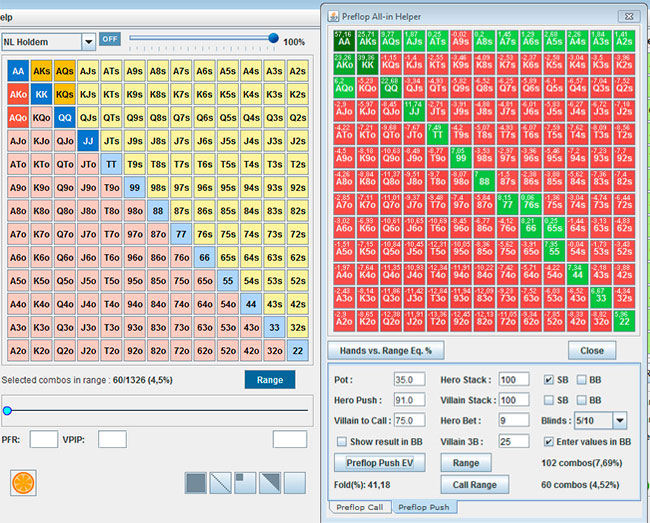
Пример 2 Оппонент с позиции Btn открывается 3Bb. Вы на SB ререйз 9Bb. BB фолд. Btn переставляет 25Bb. Вы пушите до 80Bb.
Возможный диапазон Btn до пуша: 88+,AJs+,KQs,QJs,JTs,AQo+,KQo ( 102 комбинации )
Возможный диапазон с которым Btn коллит пуш: JJ+,AQs+,KQs,AQo+ ( 60 комбинации )
Размер банка перед выставлением: 1Bb (ставка BB) + 25Bb (ставка Btn) + 9Bb (ваша ставка) = 35Bb
Размер вашей дополняющей ставки: 71Bb = 80Bb(пуш) - 9Bb(ваша ставка до пуша)
Размер ставки уравнивания оппонента: 55Bb = 80Bb(пуш) - 25Bb(ставка оппонента до пуша)
Вы можете ввести значения в поля Pot, Hero Push и Villain to Call и нажать кнопку Preflop Push EV.
Но нет необходимости делать вычисления выше вручную. Следуйте инструкциям ниже:
- Мы делаем расчет в BB. Поэтому вы должны выбрать флажок Enter values in BB.
- Оппонент находится на SB. Установите флажок SB рядом с Villain Stack.
- Эффективный стек - 80BB. Введите 80 в поля Hero Stack и Villain Stack.
- Ваша ставка перед 3-bet оппонента 9BB. Введите 9 в Hero Bet
- 3-bet оппонента 25BB. Введите 25 в поле Villain 3B
- Значения Pot, Hero Push и Villain to Call будут вычисляться автоматически.
- Нажмите Preflop Call EV.
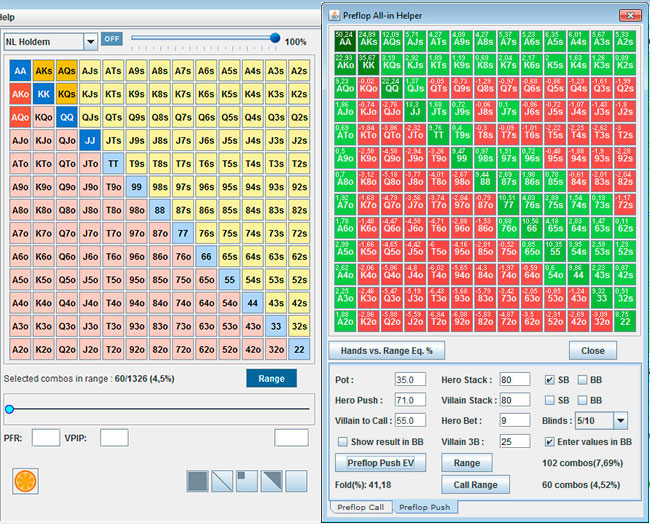
Filter Manager
Filter Manager предназначен для групповой установки фильтров и процентов статистик на выбранной улице.
Эта опция позволяет сконструировать и сохранить шаблоны активных фильтров и процентов статистик для определнных действий оппонента и быстро установить их постфлоп.
Чтобы открыть Filter Manager выберите в основном меню Tools -> "Filter Manager" или нажмите Ctrl + K.
Есть много способов использовать Filter Manager. Например, находясь на ривере, вы можете быстро установить другие фильтры и проценты статистик на флопе или терне и сразу увидеть результат. Можно создавать шаблоны действий оппонента в определенных ситуациях, например с какими готовыми или дро руками оппонент может делать cbet или check raise, и быстро применить их к нужной улице.
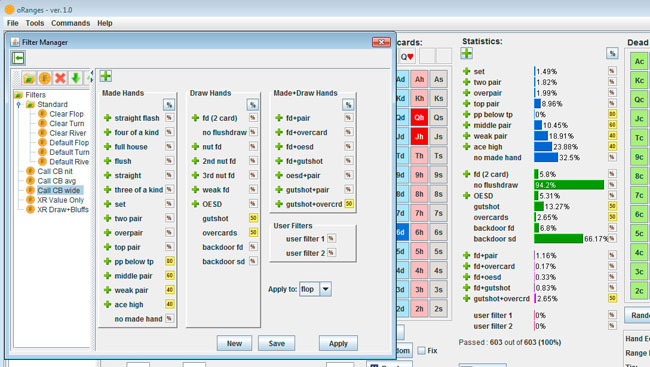
Чтобы установить набор фильтров, можно сделать двойной клик на сохраненном элементе в дереве или нажать Apply.
Фильтры и проценты можно изменять по желанию и нажать Apply для применения без привязки к сохраненным наборам.
Для сохранения набора нажать Save.
Окно Filter Manager может быть сужено или развернуто.
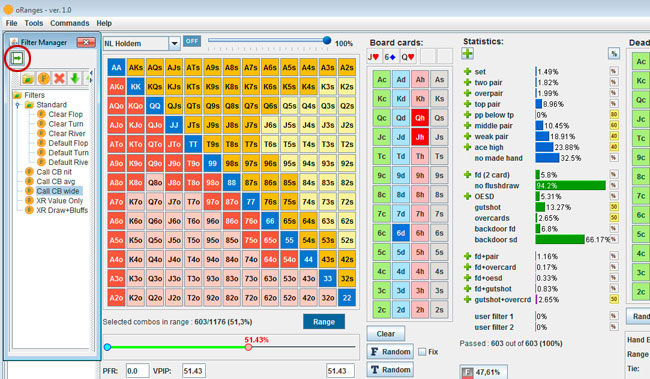
Также добавлены горячие клавиши для быстрого сохранения фильтров и процентов на текущей улице и их восстановления.
Нажмите Alt +1,2,3,4,5,6,7,8,9,0 - для сохранения и Ctrl + 1,2,3,4,5,6,7,8,9,0 для установки сохраненных фильтров.
Range vs Range
Эта опция позволяет вычислять Equity диапазона против другого диапазона.
Чтобы открыть Range vs Range выберите в основном меню Tools -> "Range vs Range" или нажмите Ctrl + W.
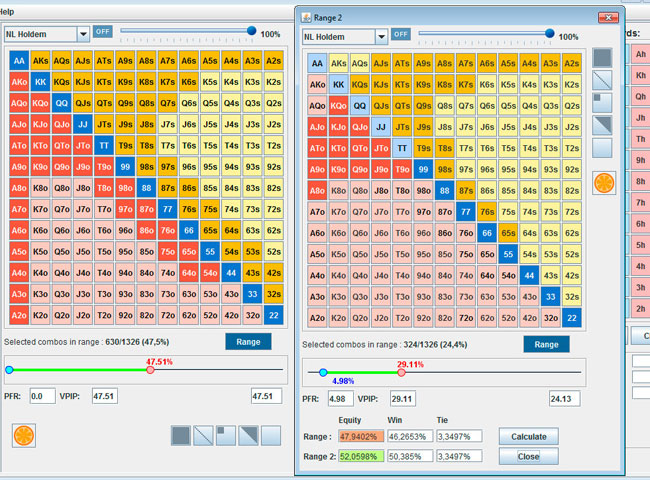
Для сохранения выбранного диапазона в дерево диапазонов нажмите на кнопку с апельсином в соответствующем окне.
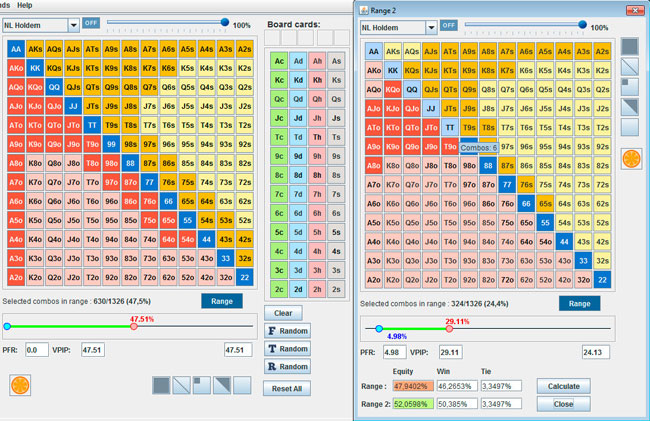
Чтобы установить диапазон из дерева диапазонов, сделайте двойной клик на выбранном диапазоне для главного окна и Shift + двойной клик для установки в Range2.
Для установки диапазона из дерева можно также использовать всплывающее окно при нажатии правой клавиши мыши на диапазоне.

Эта опция работает, когда таблица стартовых рук не пуста, борд либо пуст, либо выбраны флоп, терн или ривер, и не выбраны мертвые карты.
Range Constructor
Этот инструмент разработан, чтобы помочь c созданием диапазонов в различных ситуациях.
Чтобы открыть Range Constructor, sвыберите в главнм меню Tools -> "Range Constructor" или нажмите Ctrl + U.
Инструмент позволяет пометить выбранные руки определенным цветом, выбрать частоту действия с ними и задать название самого действия.
Каждой руке может быть назначено до 4 цветов с соответствующей частотой (весом) действия.
Созданные мультидиапазоны могут быть сохранены в дереве для дальнейшего использования.
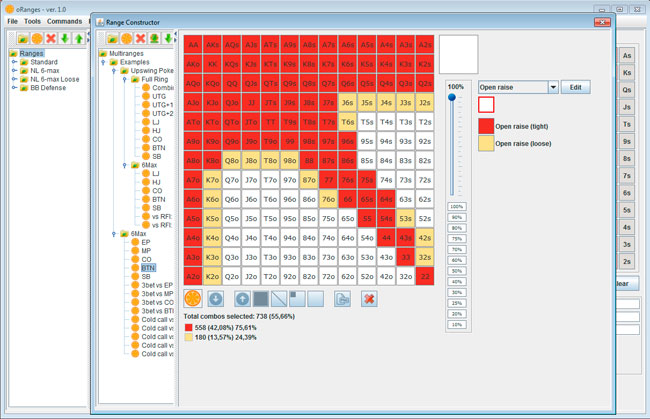
Также его можно использовать для создания и сохранения диапазонов в виде изображений (PNG) и может быть полезно при создании чартов.
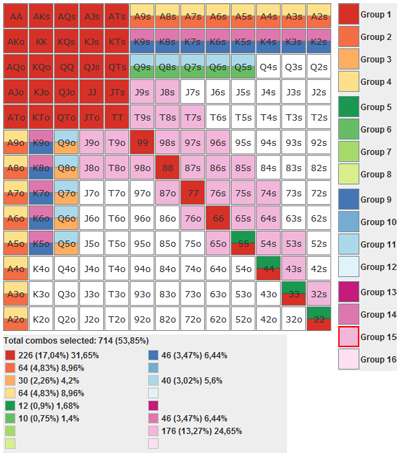
Можно перенести составной диапазон в основное дерево диапазонов с его разбиением на диапазоны, соответствующие разделению по цветам и названию.
Для этого нажмите кнопку  .
.
Можно также перенести выбранный диапазон из основной таблицы стартовых рук. Выберите цвет при перемещении диапазона из таблицы стартовых рук.
и нажмите кнопку  .
.
Существует 16 цветовых групп для указания необходимой информации, такой как позиция за столом, действие или набор действий.
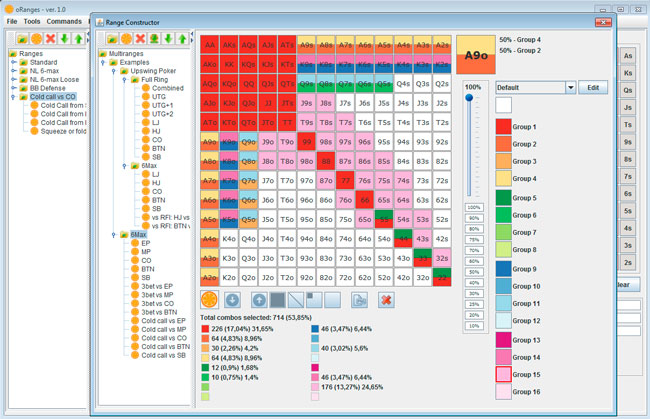
Для выбора цветов есть несколько палитр и редактор, в котором вы можете выбрать палитру, отключить или включить некоторые элементы, дать им название.
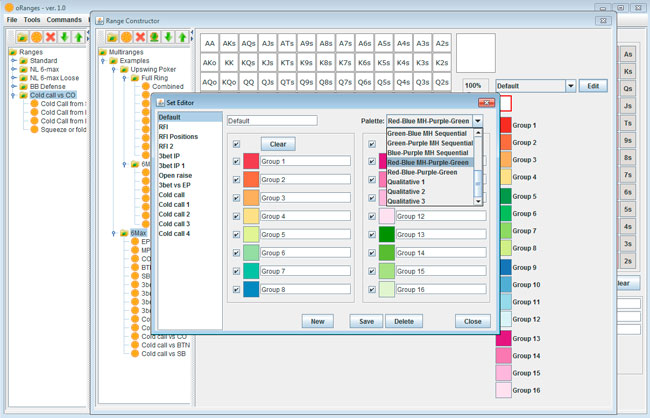
Кнопка с изображением апельсина позволяет сохранить текущий диапазон в дереве для дальнейшего использования.
Нажмите кнопку  .
.
Кнопка с (PNG) позволяет сохранить текущий диапазон в виде изображения.
Нажмите кнопку  и сохраните изображение.
и сохраните изображение.
Range Constructor работа с деревом диапазонов
Этот элемент предназначен для хранения мультидиапазонов в древовидной структуре.
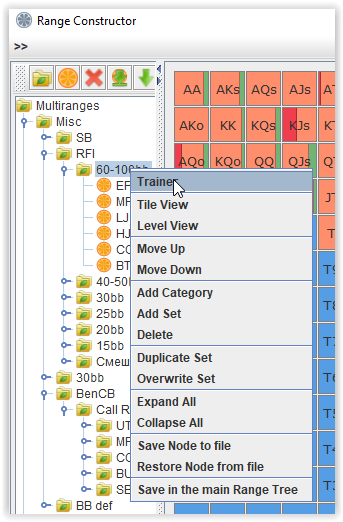
В дереве может быть 2 типа узлов - папки и диапазоны, которые имеют свои специальные значки.
В верхней части панели находится панель инструментов с иконками для часто используемых операций.
В дереве реализована функция перетаскивания (Drag&Drop). Папки и диапазоны можно перетаскивать с помощью мыши.
Выделите мышью нужный узел и, удерживая нажатой клавишу мыши, перетащите узел в другое место в дереве.
Если одновременно нажать и удерживать клавишу Ctrl, исходный узел будет скопирован.
Когда вы щелкаете правой кнопкой мыши по любому узлу в дереве, папке или диапазоне, появляется всплывающее меню с дополнительными параметрами.
Операции Показать все - Мозаичное представление и Показать по уровню будут описаны в следующих разделах.
Переместить вверх и Переместить вниз перемещает выбранный узел выше или ниже текущего уровня дерева.
Добавить категорию создает новую вложенную папку. Работает, если выбрана папка узла.
Добавить набор добавляет диапазон, выбранный в данный момент в матрице, к текущему узлу дерева.
Удалить удаляет выбранный узел.
Дублировать набор создает дубликат выбранного узла.
Перезаписать набор позволяет перезаписать диапазон, хранящийся в узле. Вы должны установить диапазон замены в матрице, а затем выбрать эту опцию на узле, который вы хотите перезаписать.
Развернуть все и Свернуть все разворачивают или сворачивают все узлы дерева.
Сохранить узел в файл и Восстановить узел из файла позволяют сохранить узел в файле и восстановить узел из этого файла.
Этот опция удобна, если вы хотите перенести узел на другой компьютер с установленной программой oRanges.
Сохранить в главном дереве переносит выбранный мультидиапазон в основное дерево диапазонов с его разбиением на диапазоны, соответствующие цветовому разбиению и его имени.
Это аналогично нажатию кнопки  , если в матрице выбран мультидиапазон.
, если в матрице выбран мультидиапазон.
Тренажер
Опция предназначена для проверки знаний введенных ранее мультидиапазонов. Программа распознает мультидиапазоны в выбранной папке, случайным образом выберет один из мультидиапазонов, затем случайным образом выберет руку и предложит выбрать действие, соответствующее этой руке в данном мультидиапазоне.
Диапазоны во вложенных папках игнорируются.
Чтобы начать тренировку, нажмите кнопку Start. Программа случайным образом выберет мультидиапазон в выбранной папке, случайную руку и покажет их в полях Range и Hand.
Инструмент имеет два режима - Simple и Expert, который можно изменять в процессе тренировки, активировав соответствующую кнопку.
Режим Simple
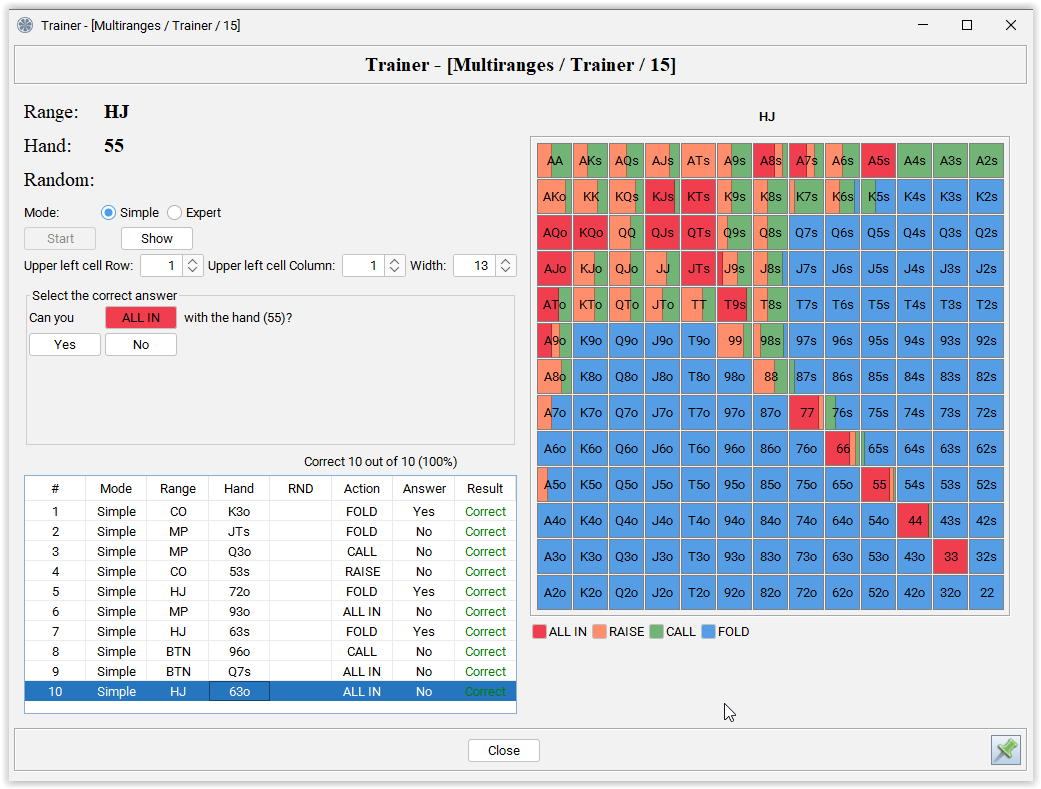
При нажатии на кнопку Show выбранный мультидиапазон будет отображаться в матрице.
В этом режиме случайным образом выбирается рука из диапазона и случайно генерируется одно из возможных действий для диапазона.
Затем формируется вопрос, на который необходимо ответить, нажав на кнопку Yes или No.
Правильным считается ответ, если действие в вопросе содержится в клетке выбранной руки вне зависимости от процентов.
Например, на картинке выше сгенерирован вопрос, можно ли сделать ALL IN с рукой 55. Возможные действия с руками из этого мультидиапазона - ALL IN, RAISE, CALL, FOLD.
В матрице указано, что с рукой 55 можно делать ALL IN или Raise.
Поэтому правильным ответом будет Yes. Если бы в вопросе было Fold, то правильным ответом было бы No.
Режим Expert
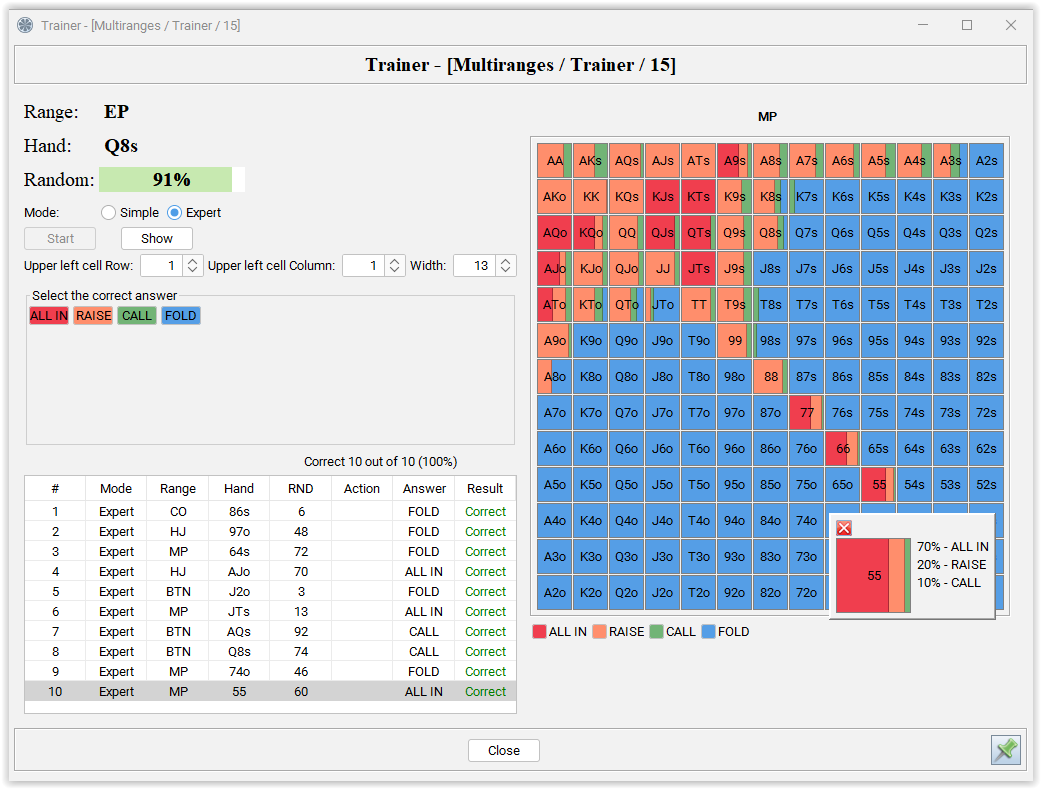
При нажатии на кнопку Show выбранный мультидиапазон будет отображаться в матрице.
Поле Random каждый раз генерирует случайное число от 1 до 100 [1,100].
Каждая рука в любом мультидиапазоне имеет один или несколько цветных блоков с процентами, соответствующих определенным предопределенным действиям.
Значения веса каждого цветового блока делят интервал от 1 до 100 на подблоки.
Например, если у вас есть определенная рука и вы определили, что будете случайным образом рейзить 30%, коллировать 50% и фолдить 20%, то интервал [1,100] может быть представлен как последовательность интервалов:
[1,30](30,30+50](80,80+20] - [1,30](30,80](80,100].
Случайное значение из поля Random находится в одном из интервалов, согласно указанному выше разбиению.
Действие, связанное с этим интервалом, будет считаться правильным ответом. Таким образом можно проверять и запоминать частоту тех или иных действий с выбранной рукой.
Если вы выбрали действие, вопрос и ваш ответ будут записаны в таблицу, показывающую, сделали ли вы правильный выбор или нет.
Когда вы нажимаете мышкой на любую строку в таблице, матрица покажет соответствующий мультидиапазон, и вы можете проверить свой ответ.
Вы можете указать прямоугольную область матрицы, из которой будут выбираться случайные руки.
Это может быть полезно, если вы решили проверить свои знания, например, только для бродвейных рук и т. д. или просто ограничить область, из которой будут выбираться случайные руки.
Чтобы определить эту область, укажите верхнюю левую ячейку прямоугольника, задав номер строки и столбца в полях Upper left cell Row и Upper left cell Column.
Ширину прямоугольника можно задать в поле Width.
Если указанные координаты верхней левой ячейки и ширина дают прямоугольник с границами, выходящими за размеры матрицы, то они будут скорректированы до максимально возможного значения.
Показать по уровню
Эта опция предназначена для просмотра древовидной структуры и диапазонов в удобном виде.
Он позволяет быстро и наглядно просматривать созданные диапазоны и соответствующие им стратегии.
Есть возможность выбрать ориентацию изображения дерева диапазонов - горизонтальную или вертикальную.
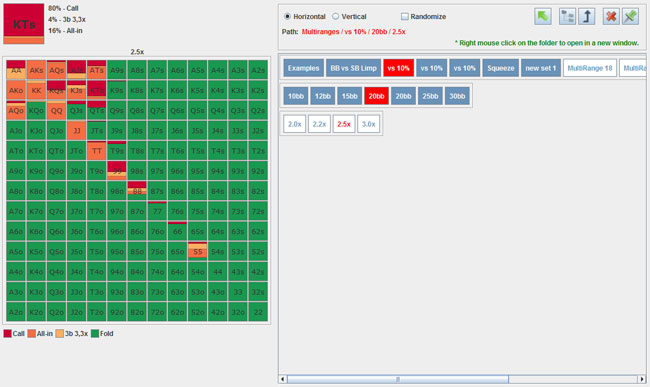
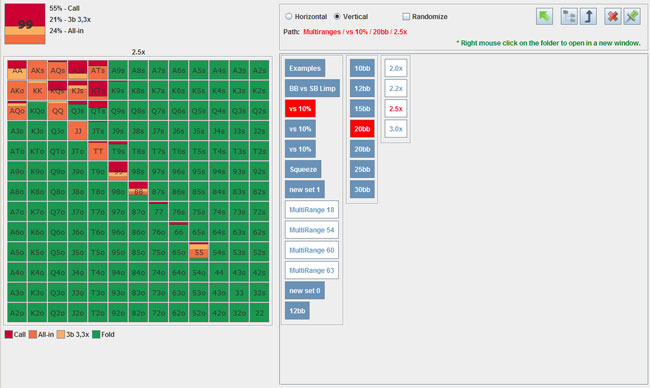
Если флажок Randomize установлен и некоторые руки в диапазоне имеют вес, то вы можете получить рандомизированный диапазон, в котором руки будут показаны с вероятностью, равной весу.
Может использоваться для имитации определенного диапазона на основе веса рук при реагировании на действия противника и т. д.
Если щелкнуть правой кнопкой мыши по любой папке, откроется новое окно, где эта папка является корневой.
Представление мозаикой - Показать все
Эта опция позволяет просматривать и сохранять в виде изображения все диапазоны в текущей папке.
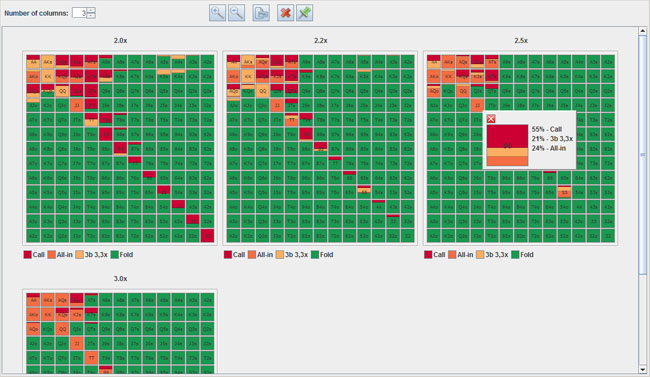
Вы можете выбрать количество столбцов для удобного просмотра или сохранения в изображение.
Можно увеличивать и уменьшать размер отображаемой матрицы. Нажмите кнопку «плюс», чтобы увеличить, и кнопку «минус», чтобы уменьшить размер матрицы.
Нажмите на любую ячейку в матрице, чтобы увеличить изображение.
Hand Rankings Editor
Опция «Hand Rankings Editor» предназначена для редактирования порядка рук, которые выбираются при помощи ползунка.
Выберите в главном меню -> Command -> Hand Rankings Editor или нажмите Ctrl + R.
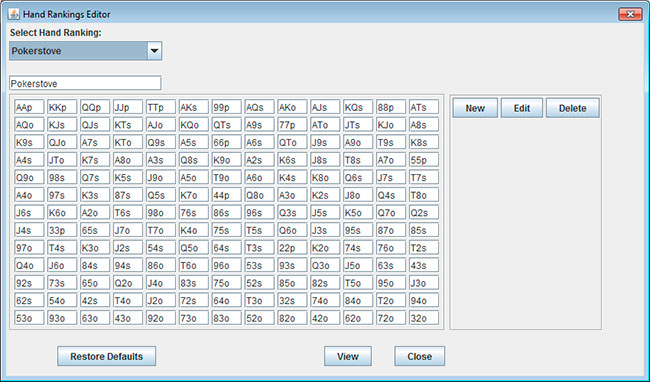
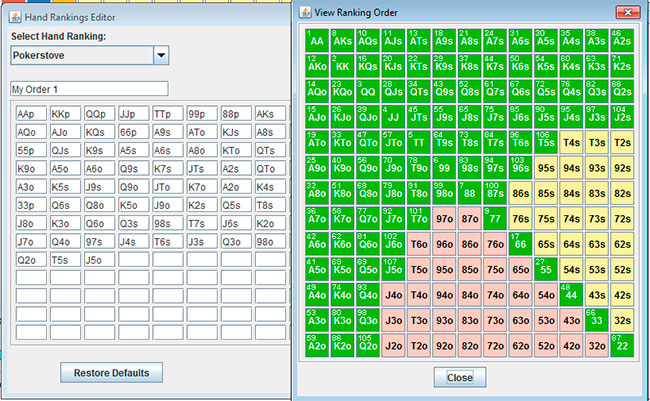
Пользовательский фильтр
устарело с версии 985
Иногда возникает необходимость добавлять или удалять некоторые руки в / из стандартных статистик. Пользовательский фильтр предназначен для этих целей.
Oranges Calculator имеет на каждой улице постфлоп свой независимый пользовательский фильтр, с помощью которых, вы можете создавать и редактировать собственные фильтры.
Чтобы начать редактирование User filter, дважды щелкните на панели статистики User filter. User filter будет выделен оранжевым цветом, а таблица стартовых рук и панели ниже будут изменены.
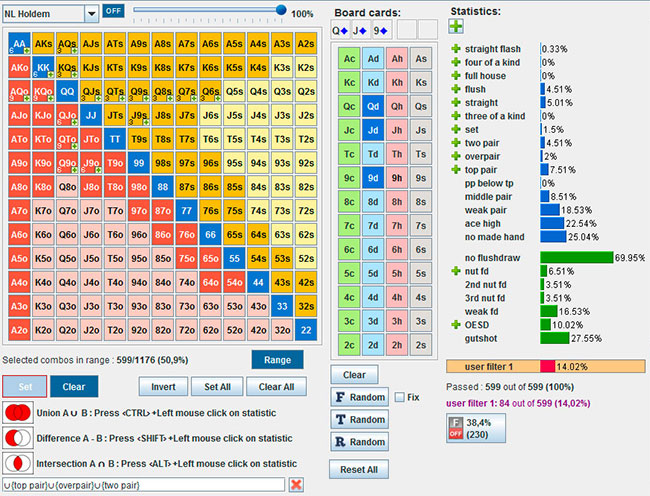
Чтобы выйти из режима редактирования пользовательского фильтра, дважды щелкните на панель статистики User filter.
Редактирование пользовательского фильтра
устарело с версии 985
Можно добавить все руки сразу из любой текущей непустой статистики в фильтр пользователя или сделать это вручную.
Чтобы добавить руки из любой текущей статистики в фильтр пользователя, наведите курсор мыши на панель этой статистики и щелкните по нему, удерживая клавишу Ctrl.
Руки из выбранной статистики появятся в таблице стартовых рук и будут отмечены символом  в правом нижнем углу добавленных рук.
в правом нижнем углу добавленных рук.
Аналогично, удерживая клавиши Alt и Shift при нажатии на панель статистики, вы можете создавать пересечения и вычитания фильтра пользователя и стандартной статистики.
Union (Объединение) - это объединение всех уникальных рук в текущем пользовательском фильтре и выбранной статистики.

Intersection (Пересечение)- это набор рук, которые содержит текущий пользовательский фильтр, и которые одновременно содержатся в выбранной статистике (или, что то же самое, все руки выбранной статистики, которые также принадлежат пользовательскому фильтру) и только они.

Subtraction (Вычитание) - удаления рук, принадлежащих выбранной статистике, из рук фильтра пользователя.

Установив кнопки Set или Clear, вы можете вручную добавить или удалить руки из пользовательского фильтра.
Кнопка Invert инвертирует текущий пользовательский фильтр. Он удаляет все выбранные руки и добавляет все другие руки из диапазона.






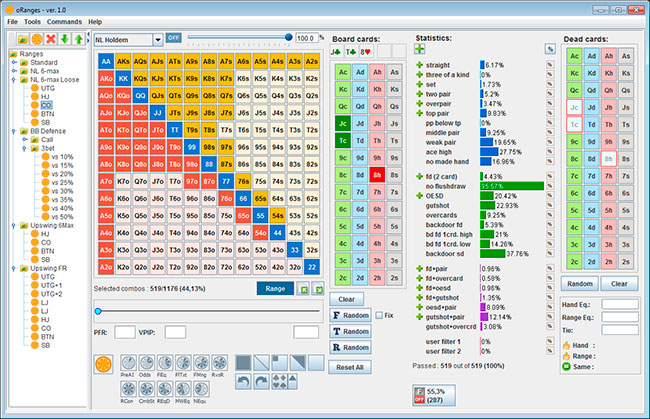
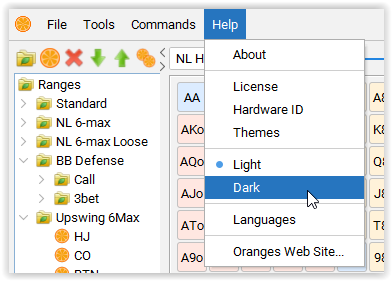
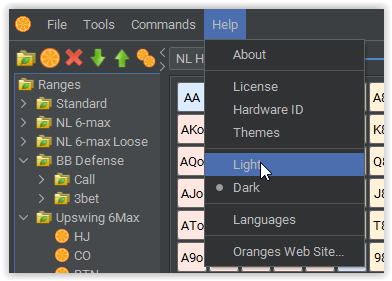
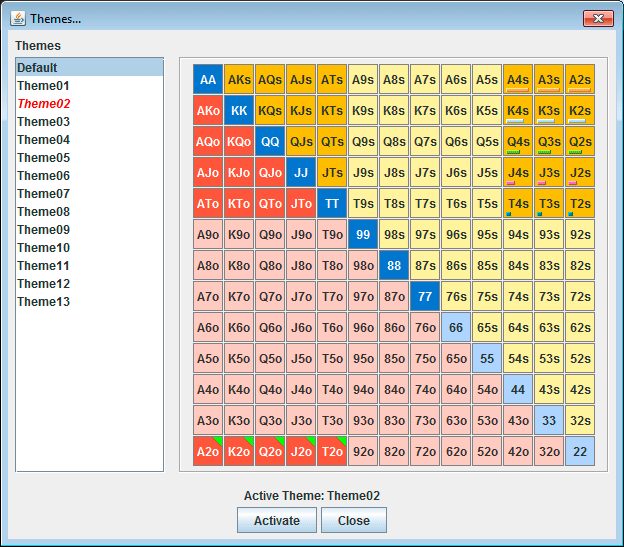
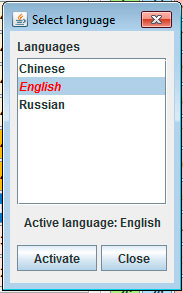
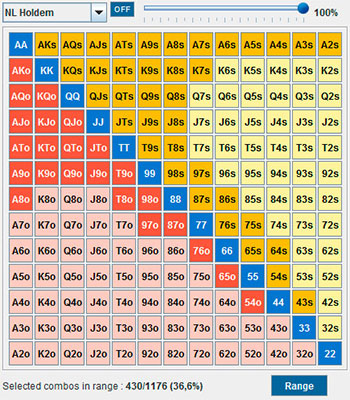
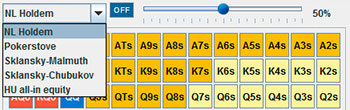
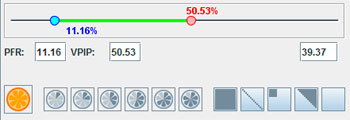
 .
.
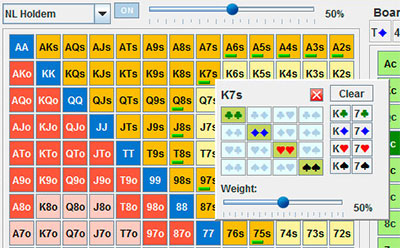
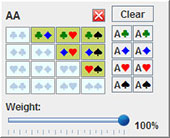
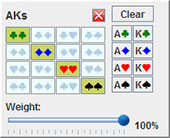
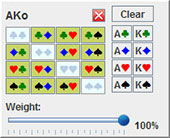
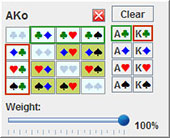
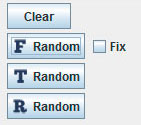
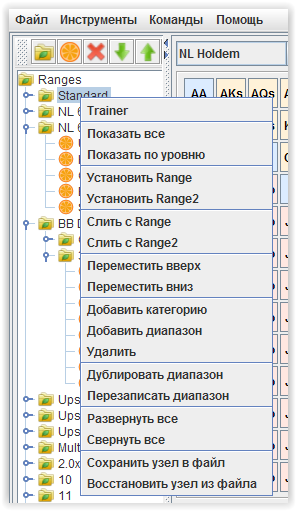
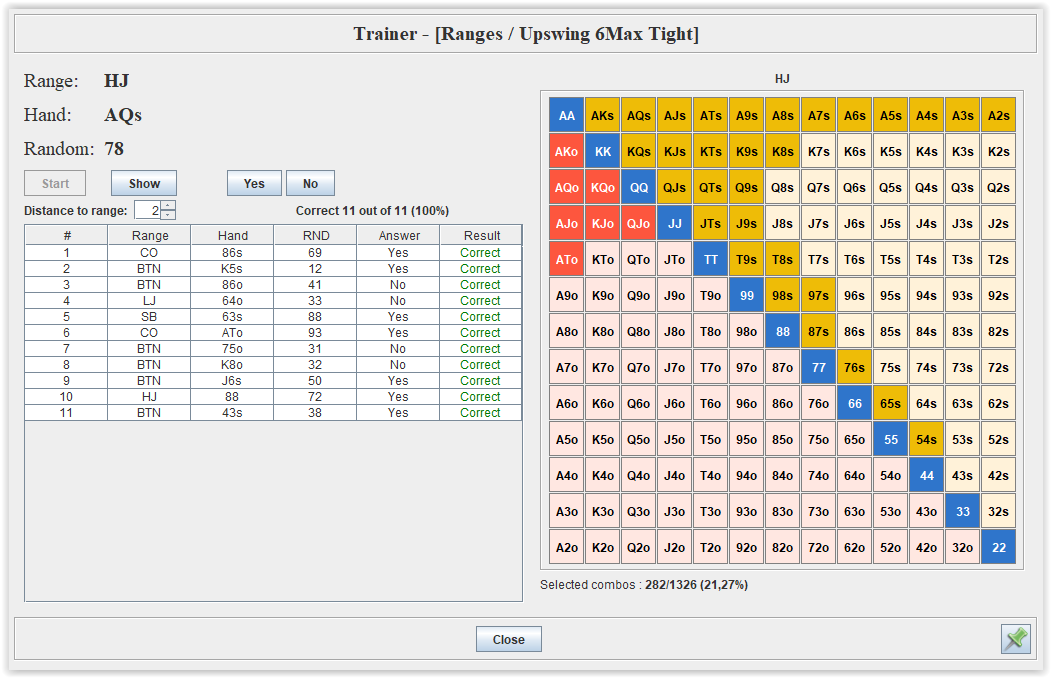
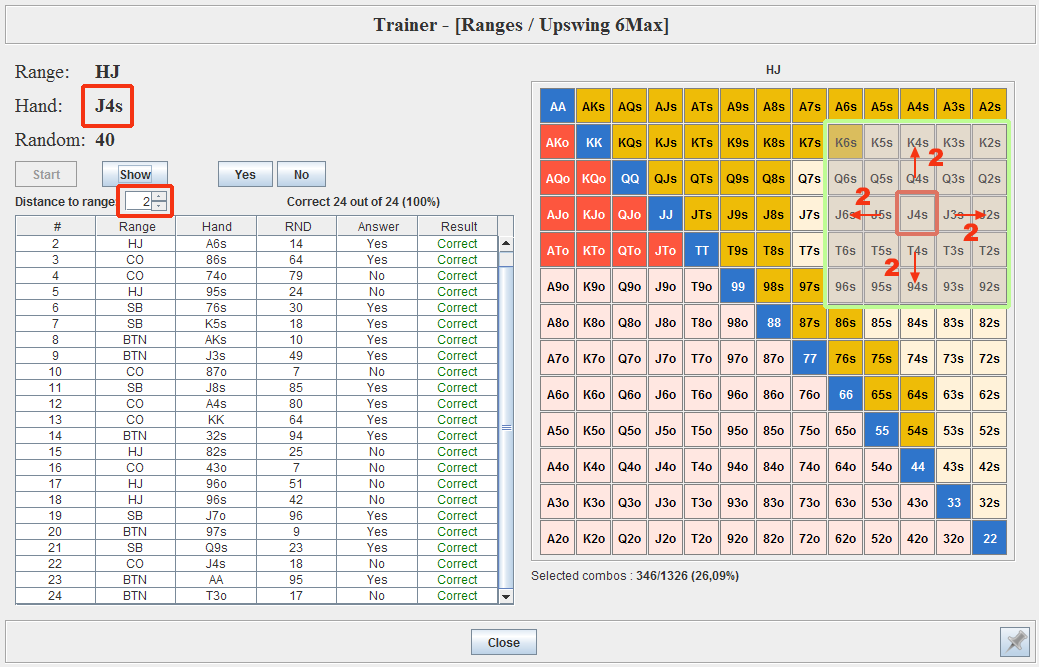
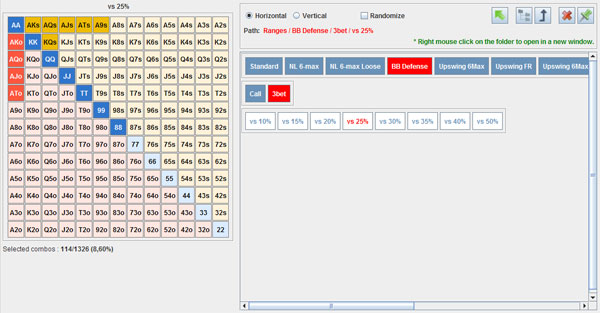
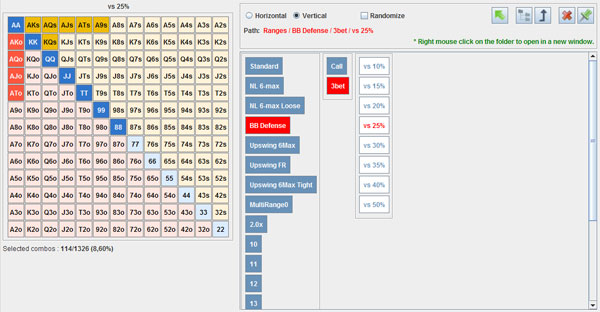
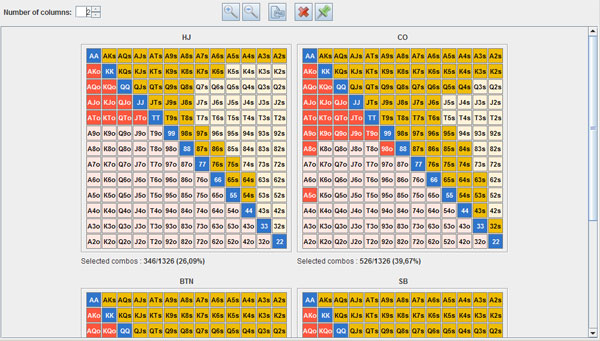
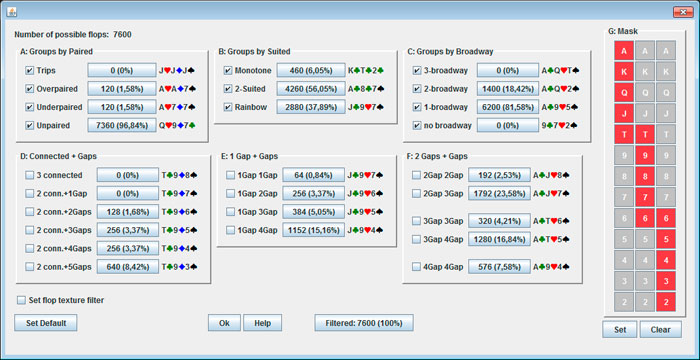
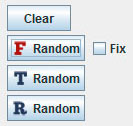
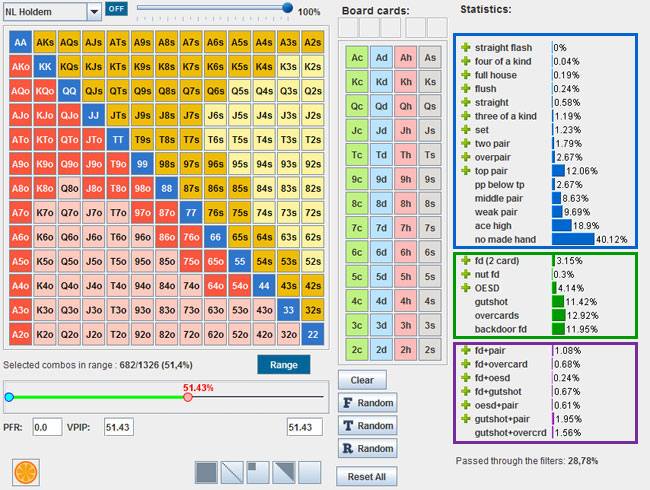
 или
или  .
.
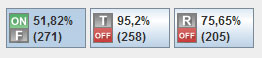
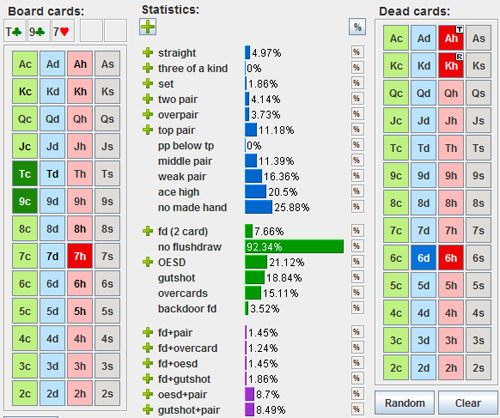
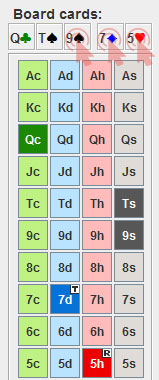
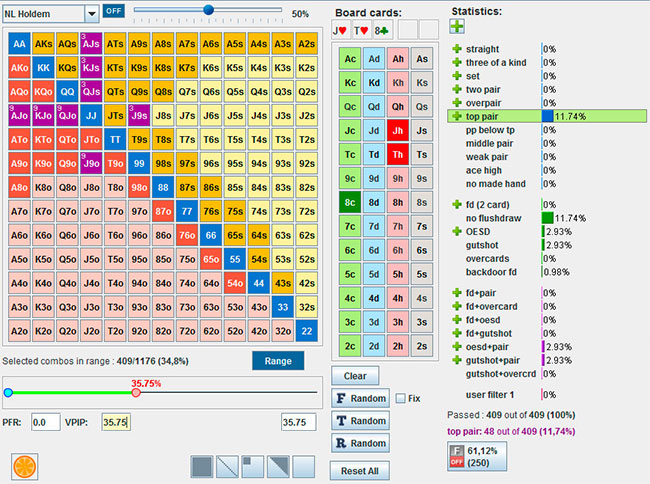
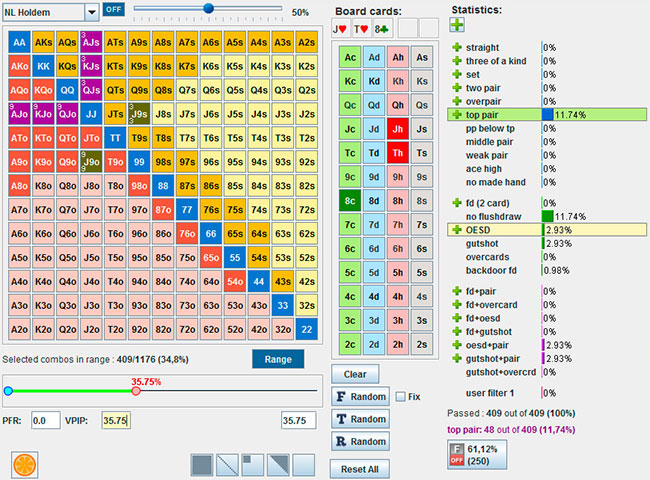
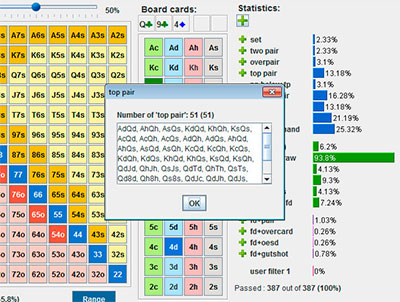
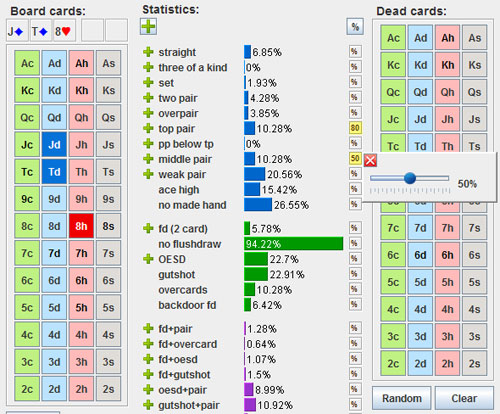
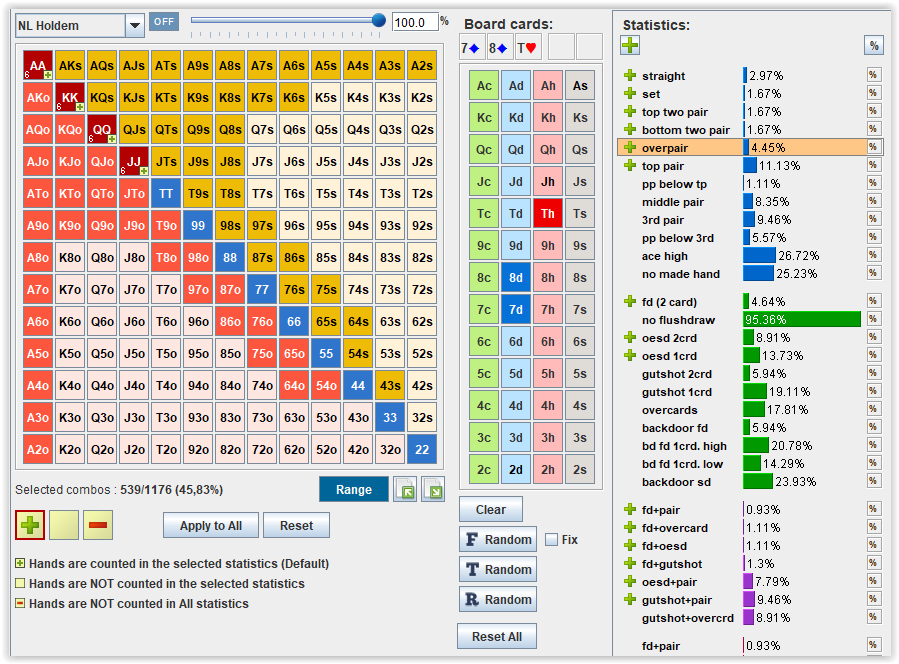
 - означает, что руки учитываются в статистике в обычном порядке.
- означает, что руки учитываются в статистике в обычном порядке.
 - означает, что руки в этой статистике не учитываются.
- означает, что руки в этой статистике не учитываются.
 - означает, что руки не будут учитываться во всех статистиках.
- означает, что руки не будут учитываться во всех статистиках.
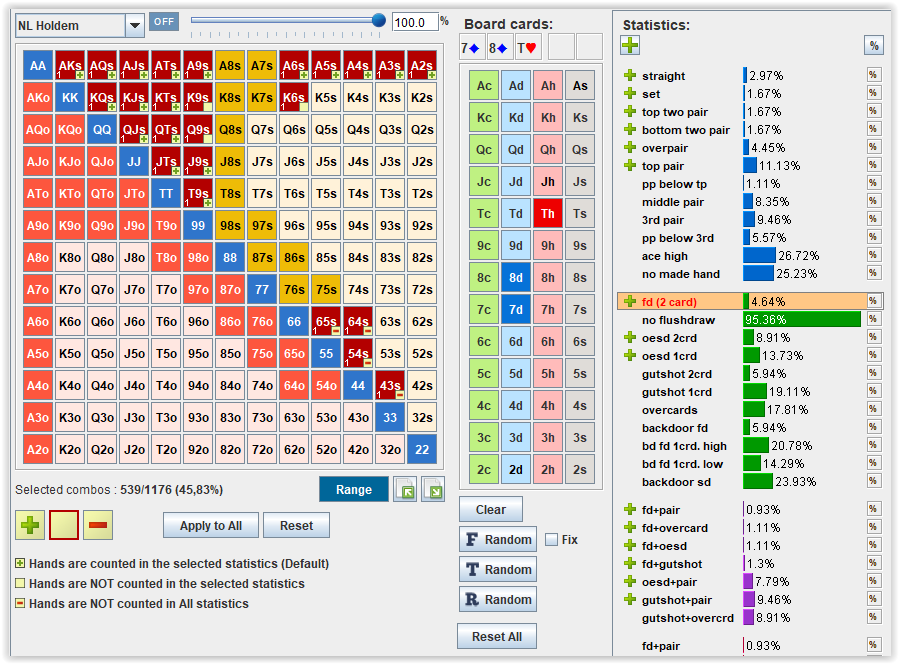
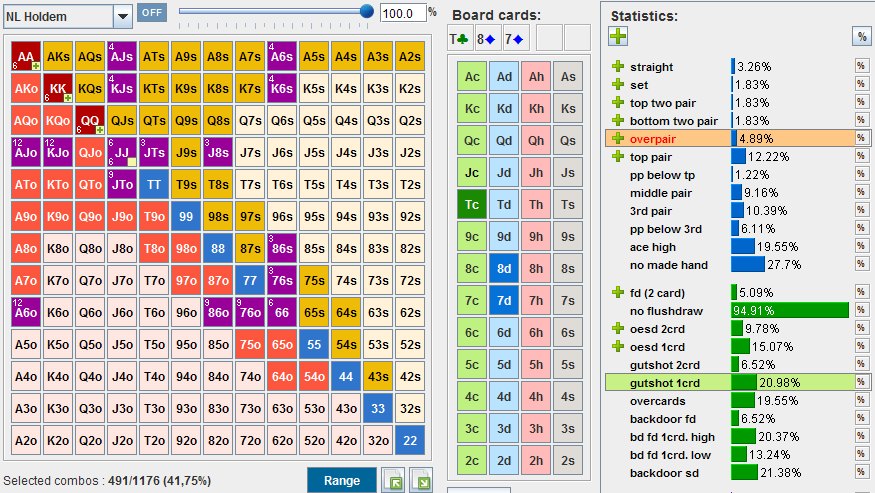
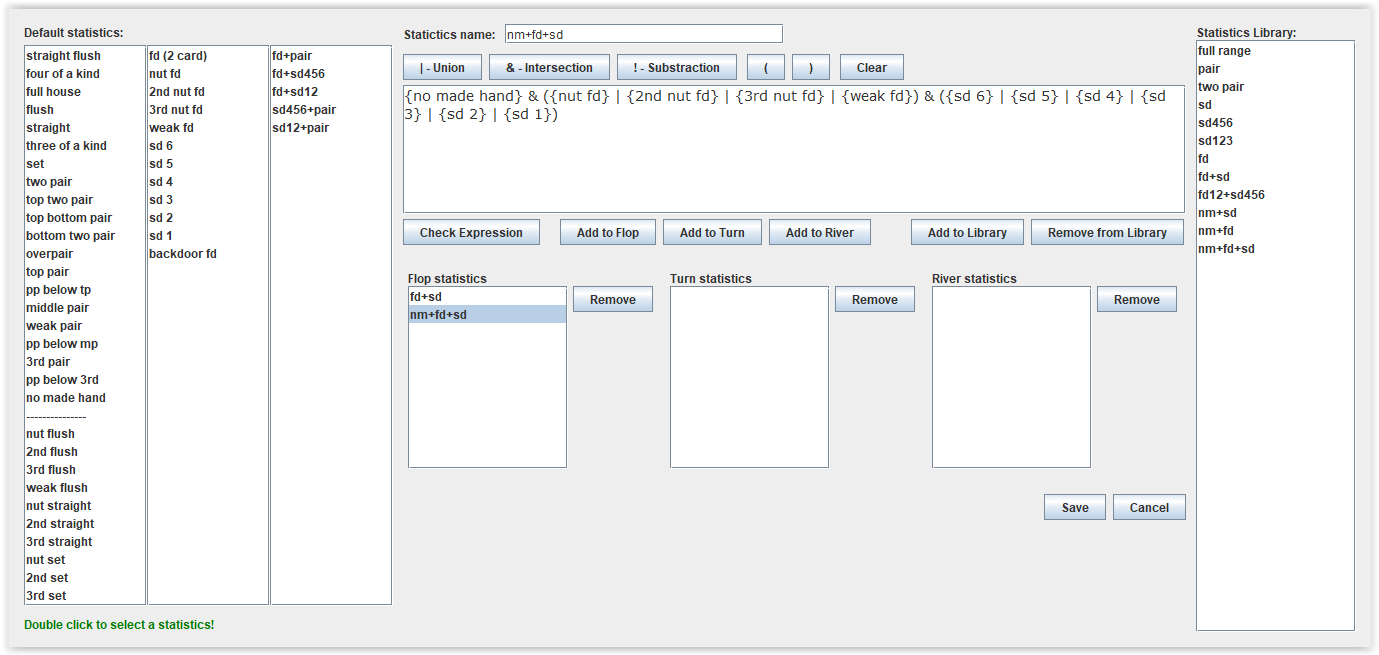
 А | B = дает вам все руки, которые находятся в A ИЛИ B (Union Operator). Это то же самое, что и A, B.
А | B = дает вам все руки, которые находятся в A ИЛИ B (Union Operator). Это то же самое, что и A, B.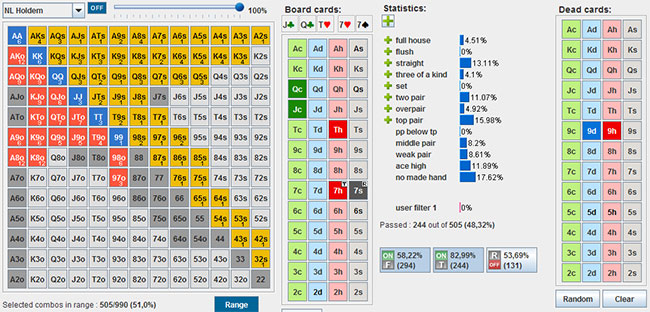
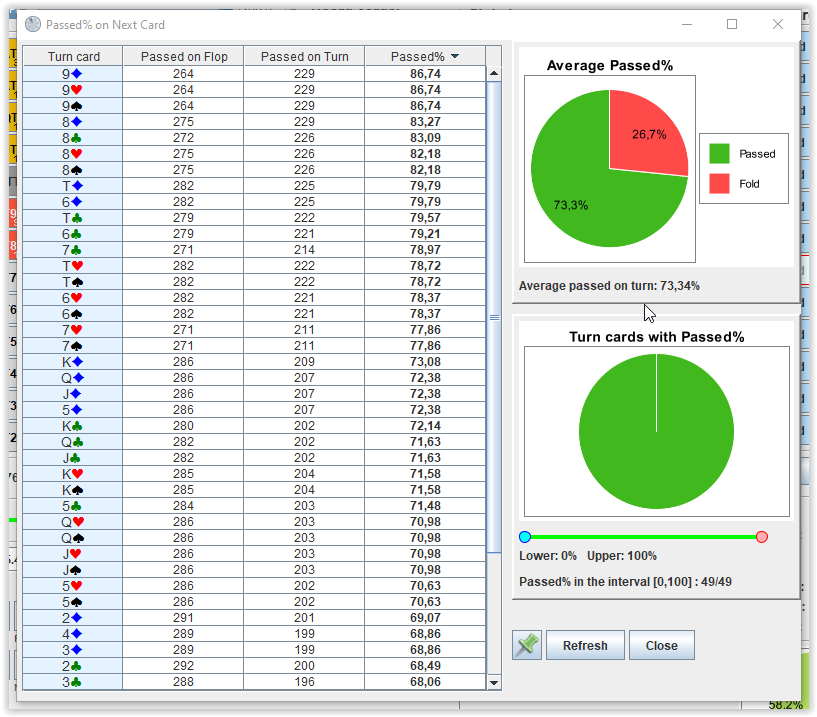
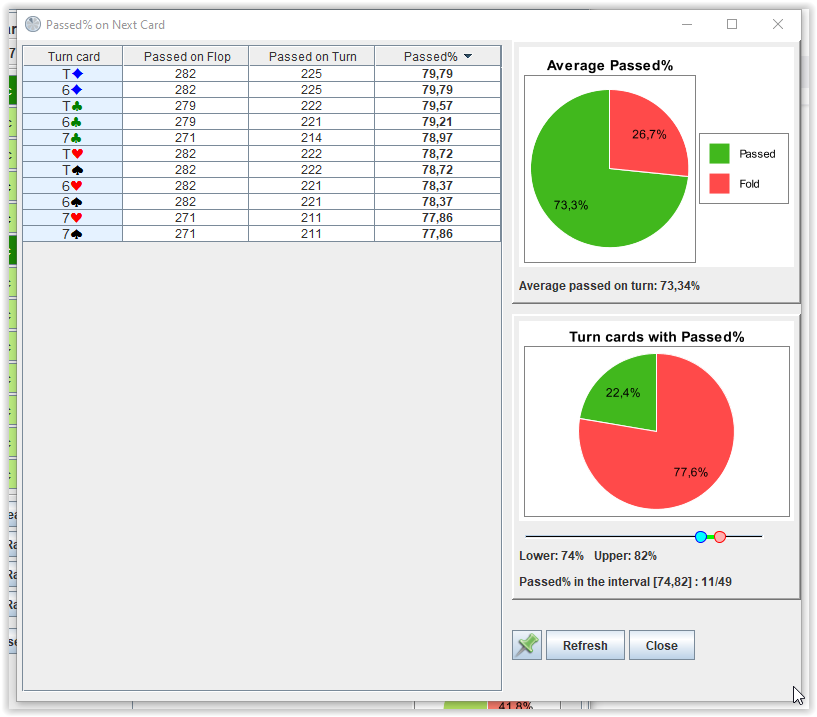
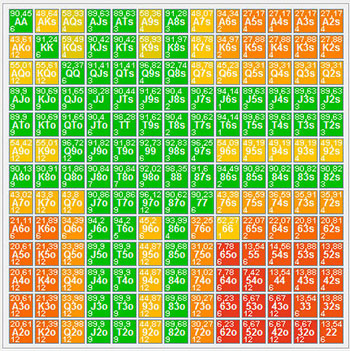
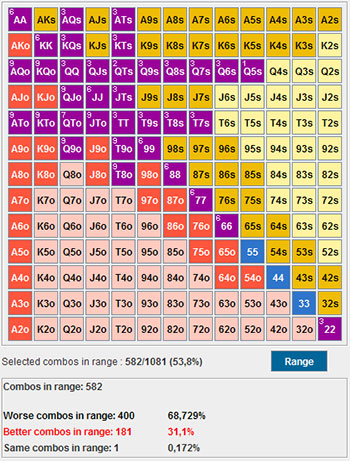
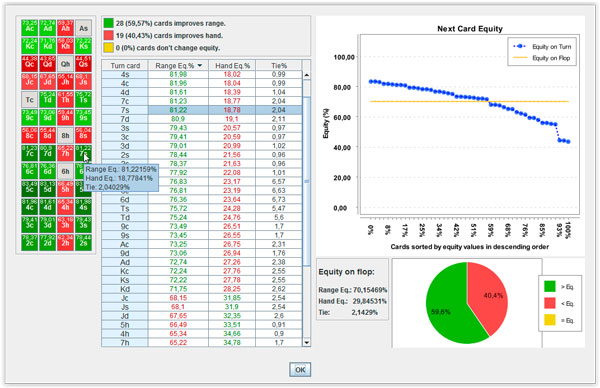
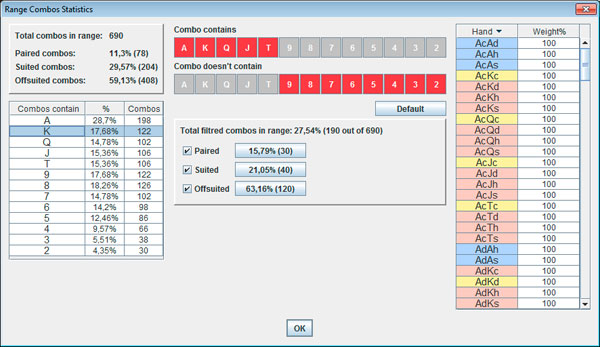
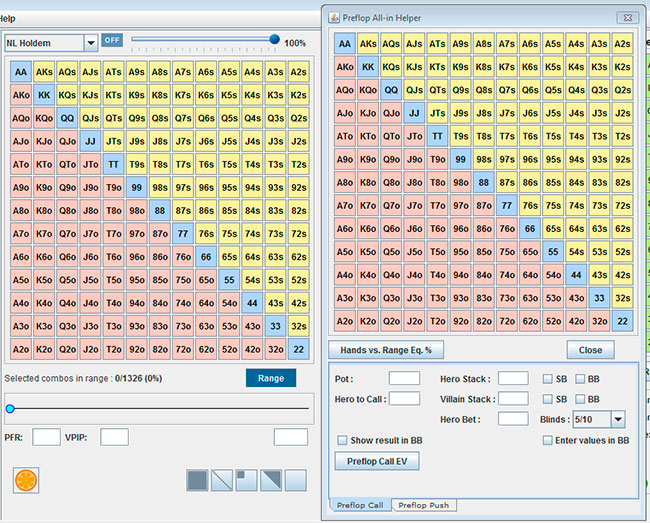
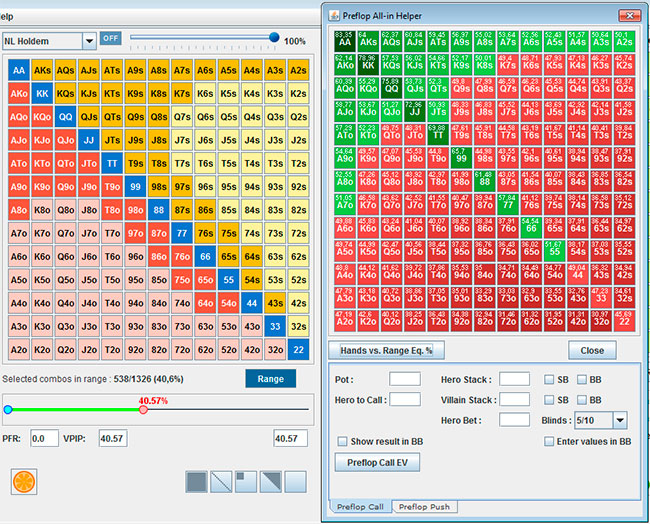
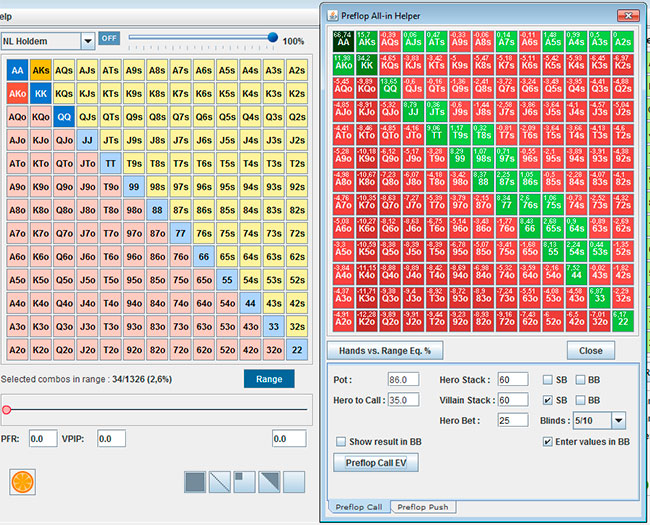
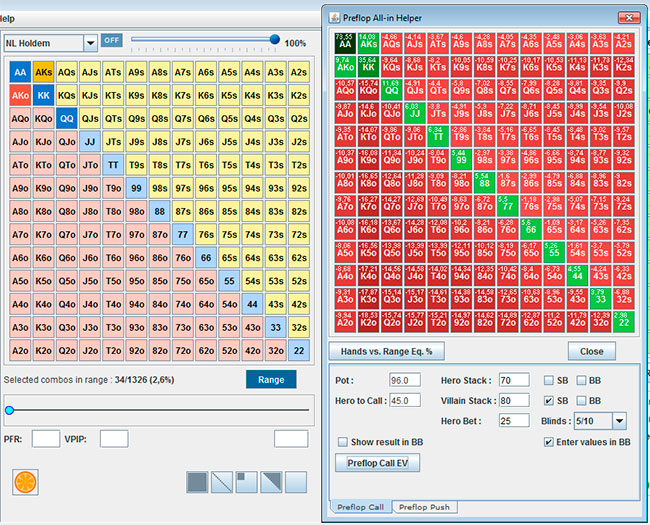
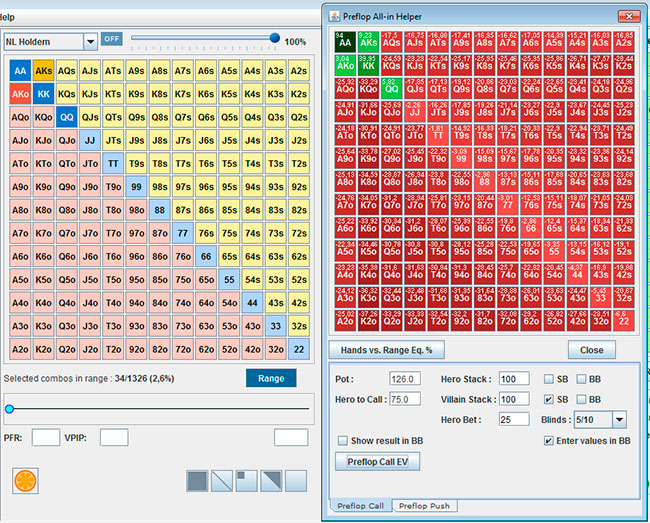
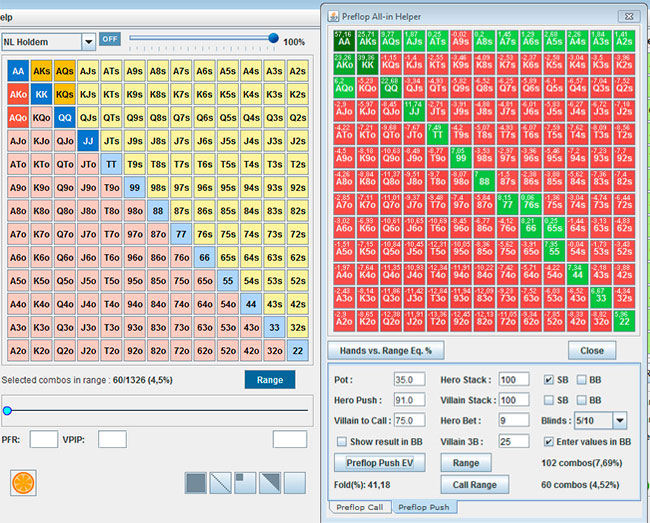
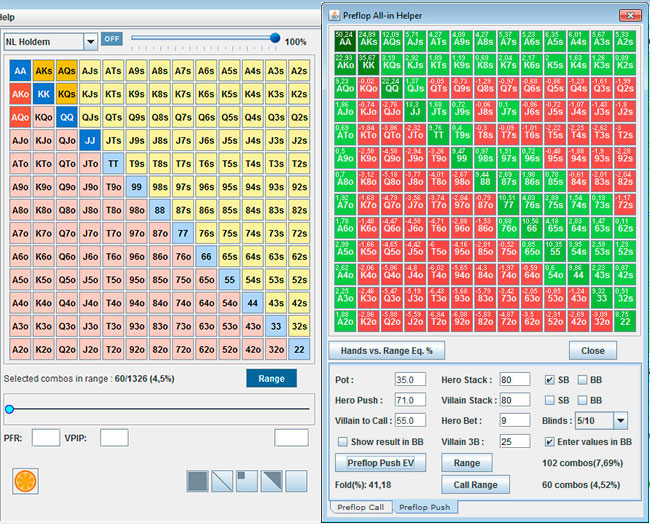
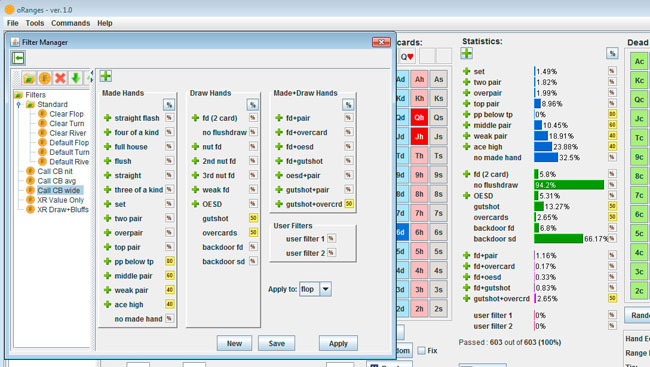
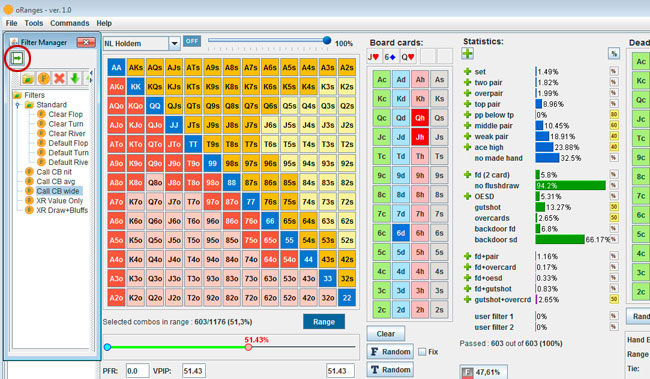
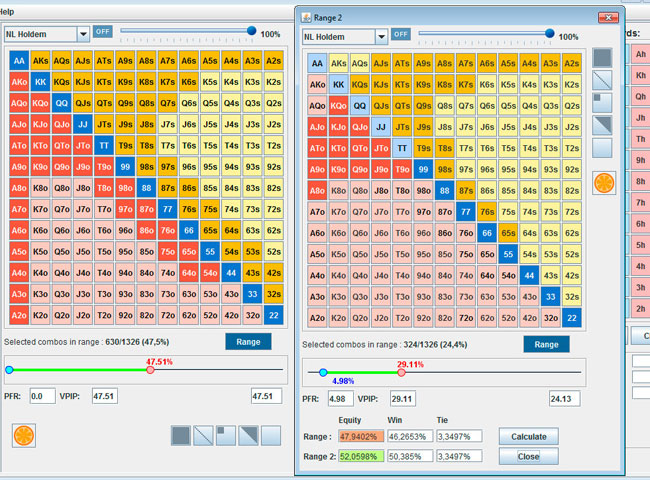
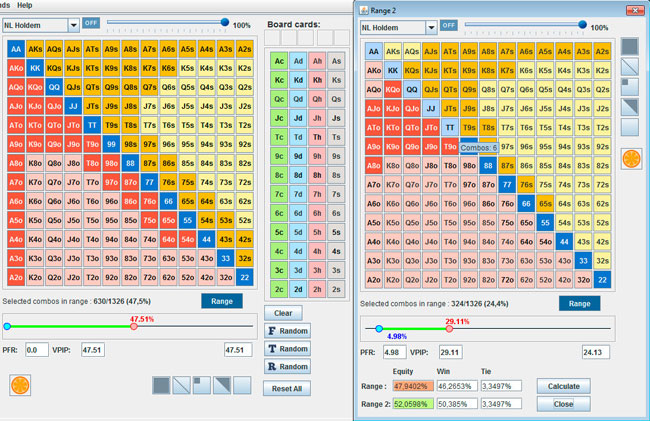

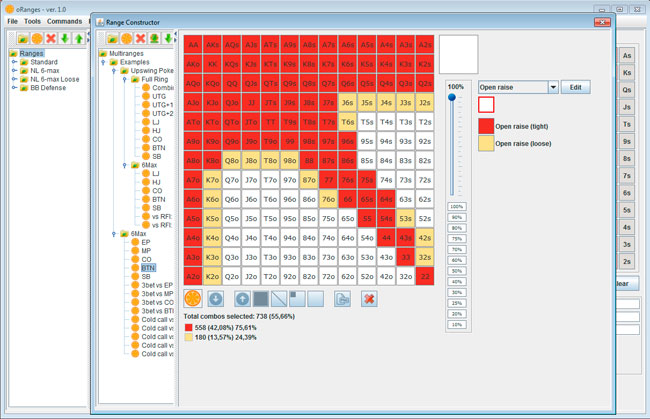
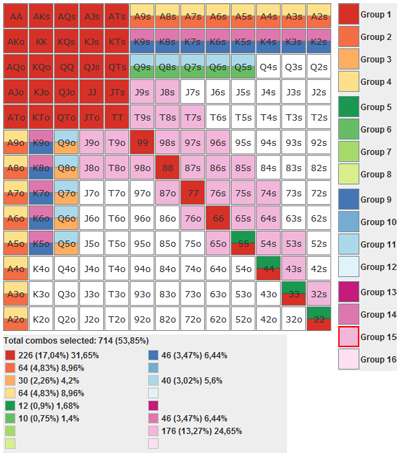
 .
.
 .
.
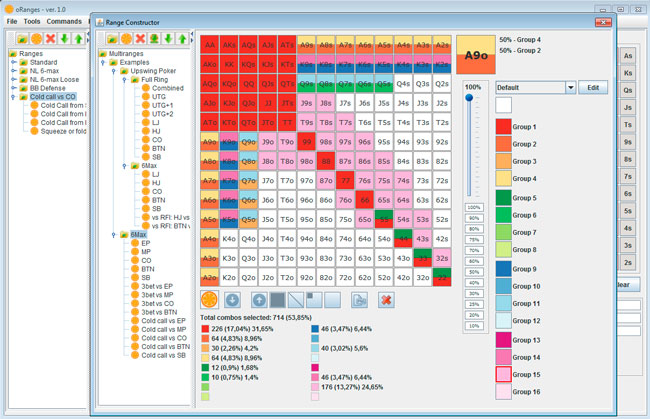
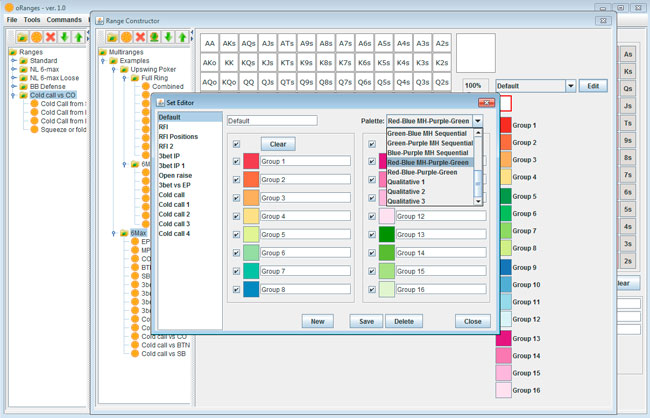
 .
.
 и сохраните изображение.
и сохраните изображение.
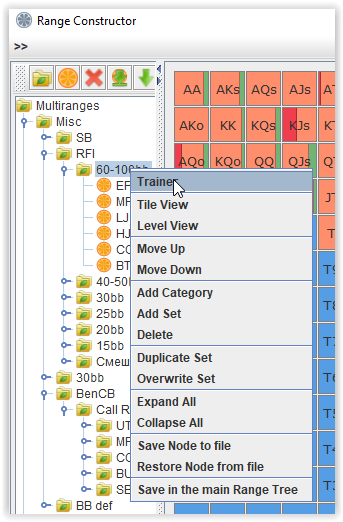
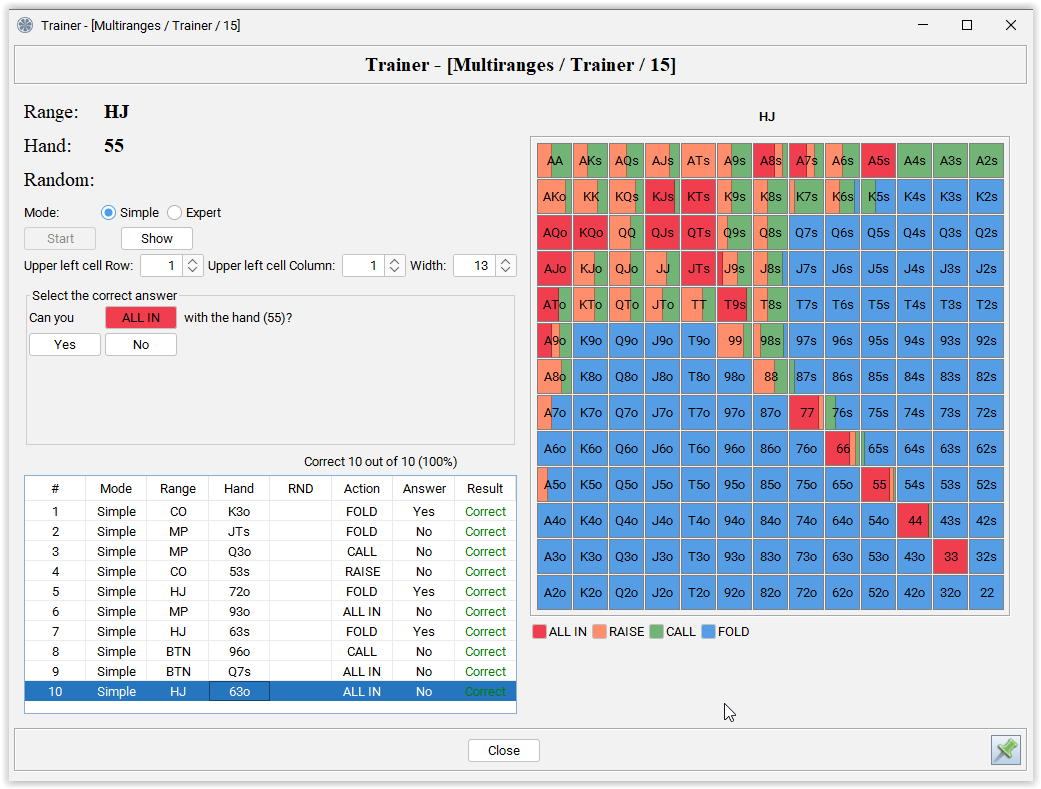
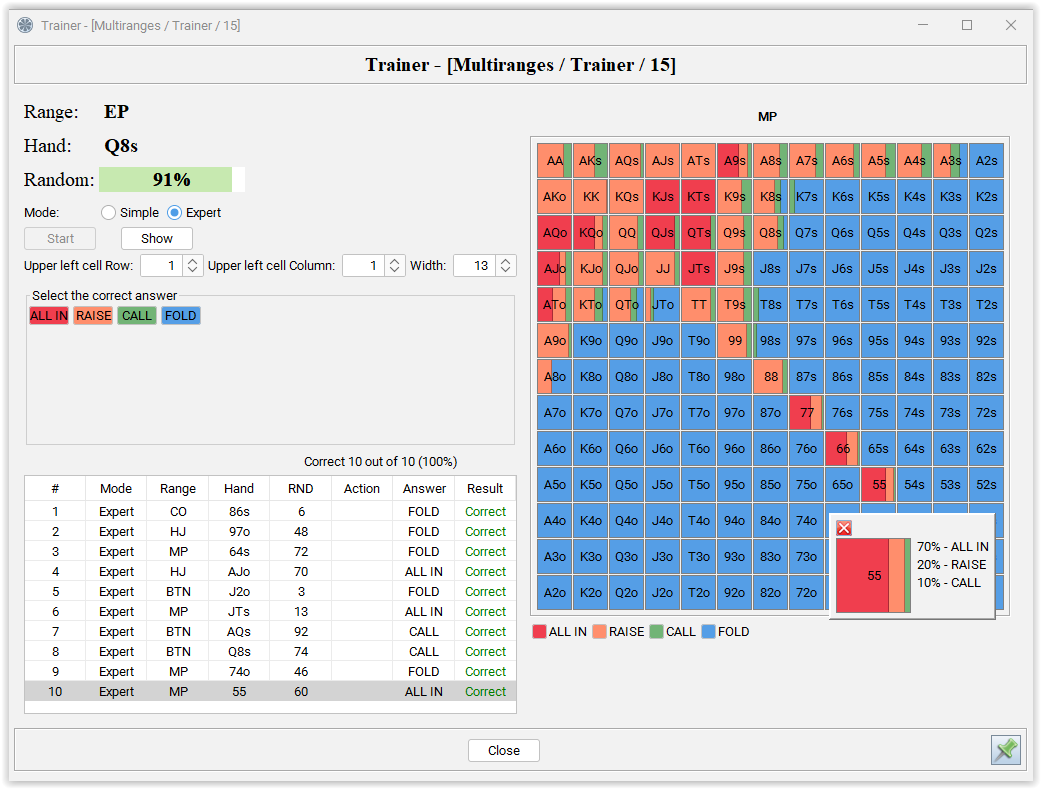
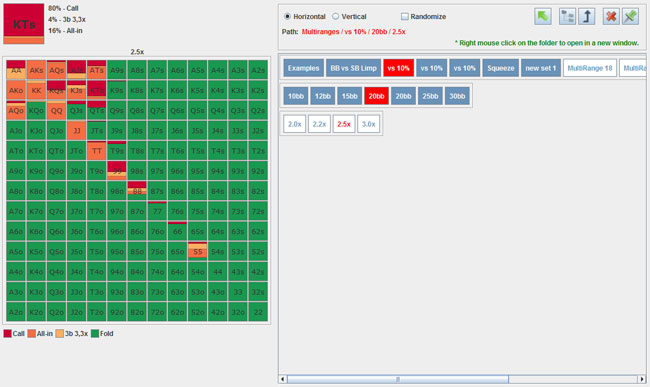
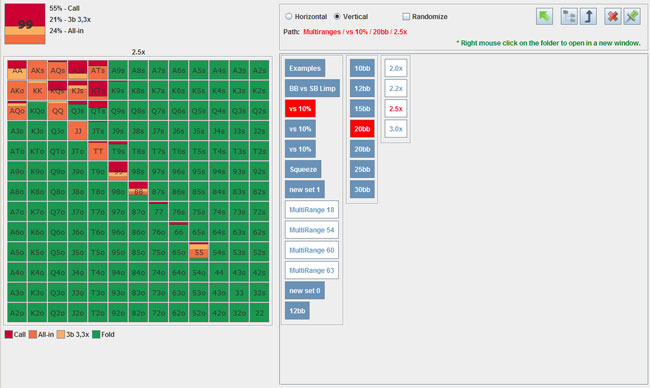
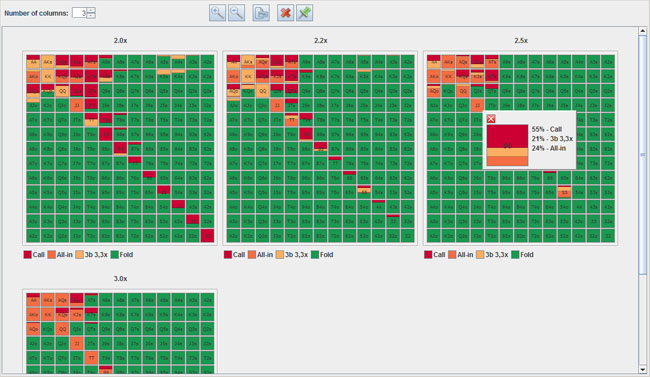
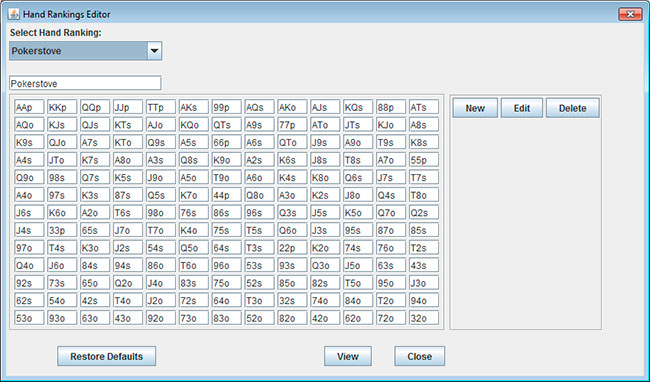
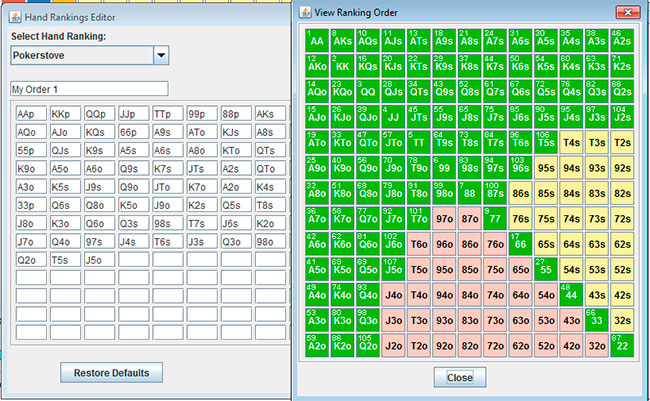
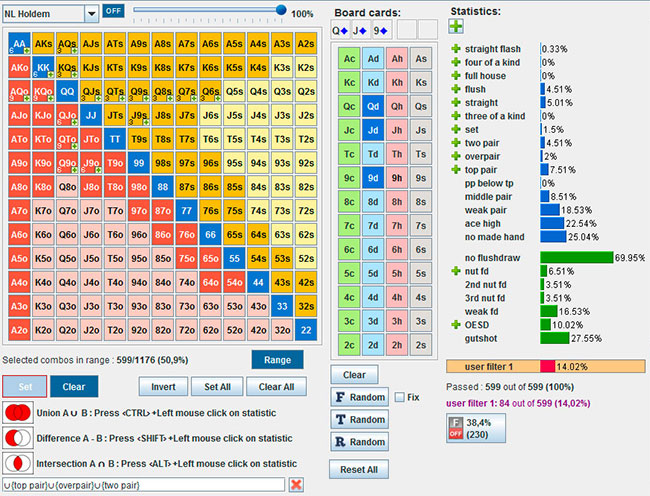
 в правом нижнем углу добавленных рук.
в правом нижнем углу добавленных рук.